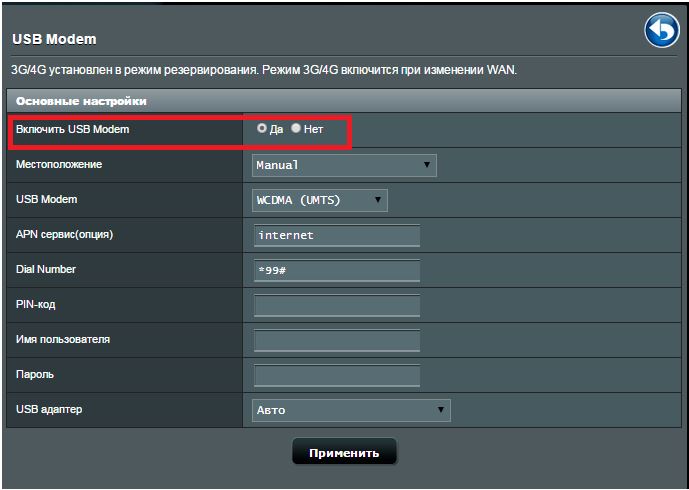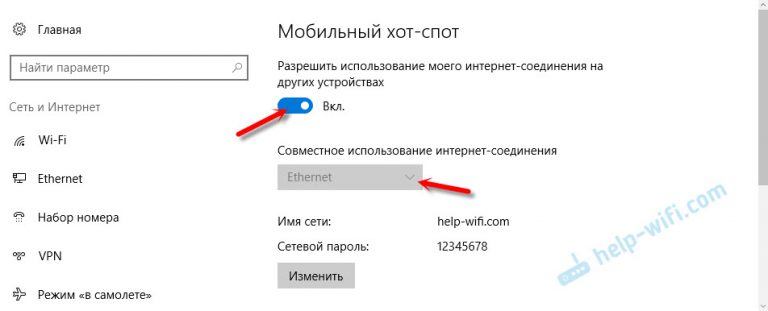Как раздать Вай Фай с модема МегаФон
Как раздать Wi-Fi с ноутбука, если интернет через USB модем (3G/4G)?
Привет! Продолжаем тему раздачи интернета по Wi-Fi с ноутбука, или стационарного компьютера (с Wi-Fi адаптером)
. И в этой статье я расскажу, как раздать Wi-Fi, если у вас интернет подключен через USB модем, то есть 3G, или 4G соединение. Сейчас, такой интернет как правило используют в селах, так как в городе есть возможность проложить обычный кабельный интернет. Он дешевле, работает стабильнее, и скорость выше.
Если у вас интернет через USB модем, у вас есть ноутбук, или ПК с Wi-Fi адаптером, о которых я писал здесь, и вы хотите раздать Wi-Fi с компьютера для своего смартфона, планшета, или других компьютеров, то эта статья то что вам нужно. У нас на сайте уже есть инструкции по настройке раздачи интернета в Windows 7 и Windows 10. Но, там я показывал на примере, когда интернет был подключен по сетевому кабелю. Если вы сюда зашли случайно, и у вас интернет не через USB модем
, то вот эти инструкции:
- Как раздать интернет по Wi-Fi с ноутбука на Windows 7?
- Как раздать Wi-Fi с ноутбука на Windows 10?
- Так же можете попробовать настроить раздачу через функцию Мобильный хот-спот.
 Есть она только в Windows 10. Там все намного проще. Но не всегда она работает с USB-модемами.
Есть она только в Windows 10. Там все намного проще. Но не всегда она работает с USB-модемами.
Открою вам один небольшой секрет, раздать интернет с USB модема
можно и через роутер. Есть специальные модели, которые поддерживают 3G/4G модемы и отлично с ними работают. На эту тему я подробно писал в отдельной статье: как раздать интернет по Wi-Fi c 3G USB модема. Ну а если вы не хотите покупать Wi-Fi роутер, то ваш ноутбук может его заменить. Хоть это и не всегда удобно, и нужно будет настроить точку доступа в Windows, чем мы сейчас и займемся.
Показывать я буду на примере Windows 7. Но, и в Windows 8, и в Windows 10, настройка раздачи интернета с USB модема будет точно такая же. А модем у меня Huawei EC 306 и оператор Интертелеком. Да, у вас скорее всего и другой модем, и другой оператор (МТС, Билайн, Мегафон и т. д.)
, поэтому, я не могу точно сказать, что этот способ у вас будет работать. Нужно пробовать. Как я вижу по комментариям к другим статьям, бывают случаи, когда с USB модема раздать интернет не получается (может просто неправильно настраивают)
.
Запускам раздачу интернета по Wi-Fi с USB модема в Windows
Настраивать мы будем с помощью командной строки. То есть, без каких-либо сторонних программ. Но, если для запуска точки доступа вы привыкли использовать программы типа Switch Virtual Router, Virtual Router Plus, Connectify и т. д., то думаю, что они с соединением через модем так же будут отлично работать.
Прежде чем приступить к настройке:
- У вас должен быть ноутбук, или компьютер (с адаптером)
, на котором работает Wi-Fi. Если беспроводное подключение не работает, то обновите/установите драйвер на свой адаптер. - USB модем должен быть подключен и настроен. Соединение запущенное, и интерне на вашем компьютере (на котором будем настраивать) должен работать.
Если все хорошо, то можно приступать. Запускам командную строку. Откройте пуск, и в строке поиска введите «Командная строка». В результатах поиска появится «Командная строка»,
нажмите на нее правой кнопкой мыши и выберите Запуск от имени администратора
.
Теперь, скопируйте эту команду:
netsh wlan set hostednetwork mode=allow ssid=»help-wifi-com» key=»12345678″ keyUsage=persistent
«help-wifi-com»
– это имя сети, которую будет раздавать ноутбук, а «12345678»
– пароль, который нужно будет указать для подключения к вашей сети.
Вставьте ее в командную строку (правой кнопкой мыши — вставить. В Windows 10 просто нажмите правой кнопкой мыши на курсор)
, и нажмите Ентер
, что бы выполнить ее. Должен появится отчет, как у меня на скриншоте ниже.
Если все как у меня на скриншоте, то можно продолжать.
Дальше, таким же образом выполните следующую команду, что бы запустить раздачу Wi-Fi:
netsh wlan start hostednetwork
Должен появится отчет: «Размещенная сеть запущена»
. А если у вас там появился отчет, что «Не удалось запустить размещенную сеть…», то проверьте включен ли Wi-Fi. Если включен, то обновите драйвер Wi-Fi адаптера.
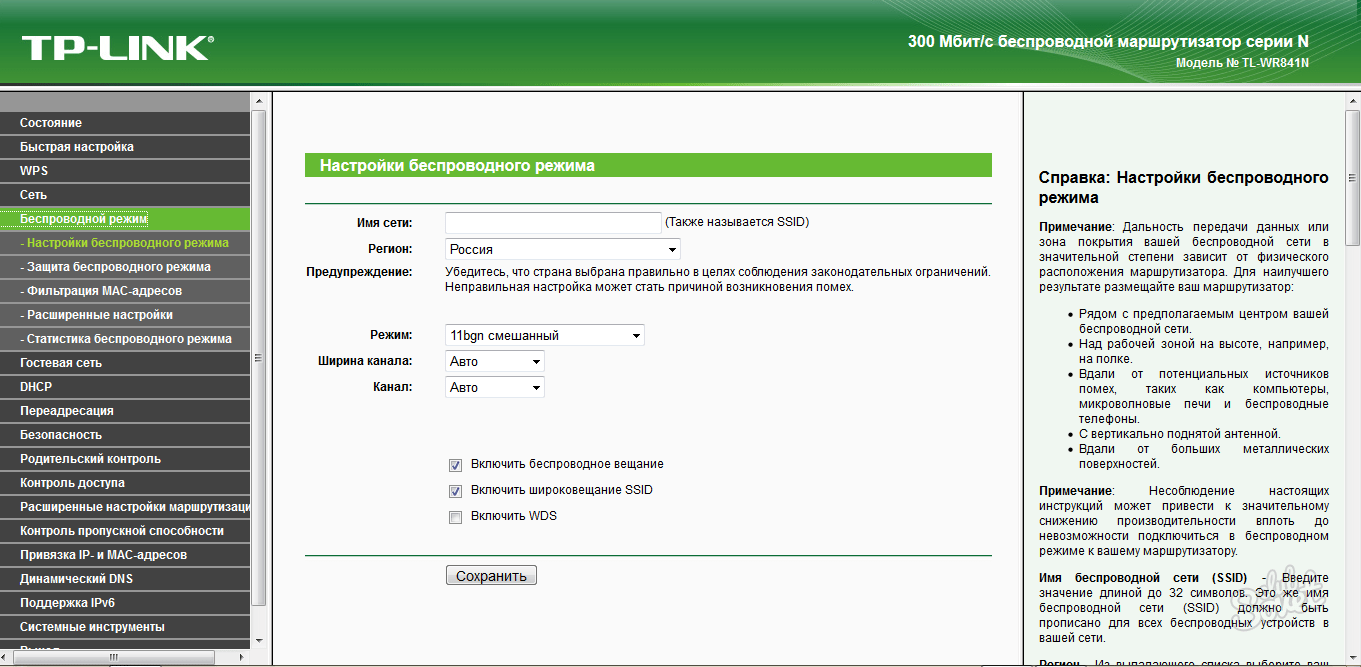 О решении этой ошибки я писал в статье: не удалось запустить размещенную сеть в Windows.
О решении этой ошибки я писал в статье: не удалось запустить размещенную сеть в Windows.Командную строку пока оставляем открытой. Теперь, самое важное. Нам нужно разрешить общий доступ к интернету, для подключения, которое настроено через наш USB модем. Если вы включите сейчас Wi-Fi на своем телефоне, или планшете, то увидите, что там уже есть запущенная нами сеть, с именем «help-wifi-com» (если вы его не меняли)
. К ней уже можно подключится. Но, интернет работать не будет, пока мы не откроем общий доступ, через 3G/4G модем.
Настройка общего доступа к интернету через USB модем
Нажмите правой кнопкой мыши на значок подключения к интернету (кстати, он может у вас быть в виде антенны с красным крестиком)
, и выберите Центр управления сетями и общим доступом
. Дальше, откройте Изменение параметров адаптера
.
Там у нас должно появится подключение с названием Беспроводное сетевое соединение 3
(цифра в конце может быть другой)
. В Windows 10 оно называется Подключение по локальной сети. Именно для него нам нужно открыть доступ к интернету.
В Windows 10 оно называется Подключение по локальной сети. Именно для него нам нужно открыть доступ к интернету.
Сейчас внимание!
Нажимаем правой кнопкой мыши на то соединение, через которое мы подключимся к интернету. Скорее всего, оно называется так же, как и ваш оператор. У меня, это Интертелеком. Под называнием, будет еще указан модем. Выбираем пункт Свойства
.
В новом окне переходим на вкладку Доступ
(если появится какое-то соединение, просто жмем Ok)
. Ставим галочку возле пункта Разрешить другим пользователям сети использовать подключение к Интернету данного компьютера
, в выпадающем окне выберите Беспроводное сетевое соединение 3 (у вас может быть цифра другая)
.
Скорее всего, появится сообщение, что настройки будут применены при следующем запуске соединения. Поэтому, сейчас отключаем подключение к интернету, и подключаемся снова.
Уже все должно работать. Подключите свое устройство к Wi-Fi сети, которую раздает компьютер. Интернет уже должен работать. Если Wi-Fi сеть есть, но интернет не работает, то проверьте настройки общего доступа, и отключите антивирус. Об этой проблеме, я писал в статье: Раздали Wi-Fi с ноутбука, а интернет не работает «Без доступа к интернету».
Управление размещенной сетью:
Для остановки раздачи Wi-Fi, в командной строек нужно выполнить такую команду:
netsh wlan stop hostednetwork
Для запуска сети выполняем уже знакомую нам команду (этой командой нужно запускать сеть после каждой перезагрузки компьютера)
:
netsh wlan start hostednetwork
А для смены имени Wi-Fi сети, или пароля, нужно выполнить такую команду:
netsh wlan set hostednetwork mode=allow ssid=»help-wifi-com» key=»12345678″ keyUsage=persistent
Изменив в ней нужные параметры.
При желании можно настроить автоматический запуск раздачи Wi-Fi при включении ноутбука, или запускать сеть вручную путем запуска .
Если у вас появляться какие-то проблемы в процессе запуска сети, то почитайте советы по их решению в конце этой статьи.
Надеюсь, у вас все получилось, и вы смогли раздать интернет, который получаете через USB 3G/4G модем. Если что-то не выходит, то пишите в комментариях, будем разбираться. Ну и не забывайте о том, что не с каждым модемом может получится настроить. В основном, проблема сводится к тому, что в свойствах соединения нет вкладки «доступ».
588 Настройка виртуальной Wi-Fi сетиКак раздать вай фай с модема через ноутбук: создание и настройка сети
Как раздать вай-фай с модема — популярный поисковый запрос. Для этого есть несколько способов, однако, в любом случае необходимо наличие модема и устройства с возможностью Wi-Fi соединения.
Это может быть ноутбук или персональный компьютер, главное, чтобы был установлен сетевой адаптер, позволяющий беспроводные соединения. Устройства необходимо подключить между собой и правильно настроить. После этого, можно будет раздать вай-фай для всех домашних гаджетов и пользоваться выходом в глобальную сеть.
После этого, можно будет раздать вай-фай для всех домашних гаджетов и пользоваться выходом в глобальную сеть.
Способы организации домашней вай-фай сети
При наличии доступа к глобальной сети при помощи мобильного соединения через модем, у пользователя есть возможность создать беспроводную сеть и делиться трафиком с другими участниками. При желании к сети могут подключаться другие гаджеты, которые имеют доступ к Wi-Fi.
Важно!
В таком случае ноутбук или ПК будет выполнять роль стандартного роутера.
Для организации домашней беспроводной сети требуется наличие следующего оборудования:
- Модем с возможностью доступа к глобальной сети через мобильный стандарт или проводное подключение;
- Персональный компьютер с сетевым адаптером или ноутбук, с доступом в вай-фай сети. Если устройство может ловить Wi-Fi, то соответственно и раздавать его.
В операционной системе «Виндовс», седьмой версии или старше, есть возможность и специальные средства, которые позволяют пользователю создать локальную беспроводную сеть. Кроме этого, есть большой набор программ и приложений, которые позволяют провести аналогичные действия.
Кроме этого, есть большой набор программ и приложений, которые позволяют провести аналогичные действия.
Может ли модем раздавать Wi-Fi? Да, на рынке существуют уже готовые модемы с функцией раздачи Wi-Fi. Однако они стоят на порядок дороже обычных аналогов.
Настройка
Перед использованием представленной схемы требуется провести определенные настройки. Если использовать стандартные средства операционной системы Windows, то нужно выполнить такие пункты:
- Создать и подключить сеть;
- Открыть к ней доступ для других домашних гаджетов.
Способы быстрой раздачи Wi-Fi с ноутбука и ПК
Провести активацию раздачи трафике при помощи сети можно набором действий в командной строке. Открыть доступ для других пользователей можно в панели управления операционной системы. В «Виндовс 10» есть специальная функция, позволяющая упростить метод. Он называется «мобильный хот-спот».
Обратите внимание!
Перед началом любых настроек и установок, требуется войти в Интернет. Для проверки можно открыть любой сайт в браузере.
Для проверки можно открыть любой сайт в браузере.
Создание беспроводной сети
Для организации соединения и получения к нему доступа с других домашних приборов, необходимо провести подготовительные действия. Однако после них сеть не будет активна, поскольку потом потребуется провести второй этап настроек. Для создания сети необходимо выполнить:
- Открыть командную строку. Сделать это важно от имени администратора системы;
- В открывшемся окне требуется ввести и выполнить такую команду — netsh wlan set hostednetwork mode=allow ssid= N key=K keyUsage=persistent. В этом случае буква N обозначает название соединения. Буква К обозначает собой пароль для доступа, который должен содержать не менее восьми знаков;
- Создание соединения при помощи ввода команды.
Когда все представленные действия проведены, необходимо ввести еще одну команду. Она отвечает за запуск сети и выглядит следующим образом — netsh wlan start hostednetwork. В результате пользователь должен получить ответ о том, что процесс завершился правильно. После этого можно начинать второй пункт настроек.
После этого можно начинать второй пункт настроек.
Если появляется сообщение об ошибке, необходимо проверить активность режима вай-фай. Для этого необходимо открыть список доступных сетей, так должно присутствовать необходимое соединение. Для этого нужно нажать на значок Wi-Fi в правом нижнем углу.
Обратите внимание!
Команда также может не выполняться, если драйверы сетевого модуля ноутбука устарели, тогда их потребуется обновить.
Активация доступа
Когда первый этап завершен, на ноутбуке или ПК будет создана внутренняя локальная сеть. Однако кроме подключения к ней, никаких действий больше выполнять будет невозможно. Это связано с тем, что само соединение не имеет доступа к интернету. Для получения доступа, пользователю необходимо провести следующее:
- Открыть меню «Пуск», если установлена Windows 7 или строку поиска в более старших версиях.
- Открыть панель управления операционной системы.
- Необходимо зайти во вкладку «Центр управления сетями и общим доступом».

- В левой части открывшегося окна будет строка «Изменение параметров адаптера», на которую следует нажать.
- Открыть раздел «Изменение параметров адаптера».
- Система покажет список доступных для подключения соединений. В таком случае, пользователю необходимо получить две: первая — с названием, которое было введено при введении вышеописанной команды. Вторая — должна называться согласно имени личного провайдера услуг. Вторая сеть доступна при помощи модема, на нее следует нажать и выбрать пункт «Свойства».
- Откроется блок «Доступ», в котором необходимо отметить возможность другим сетям пользоваться доступом в интернет. Потом указать созданное соединение, для которого станет доступен интернет. После этого требуется нажать «ОК».
Обратите внимание!
Возможно системное предупреждение о том, что изменения вступят в силу после повторного соединения.
В таком случае потребуется отключиться и сделать повторное подключение. После этого, к созданной беспроводной сети можно подключаться и получить доступ в интернет.
После этого, к созданной беспроводной сети можно подключаться и получить доступ в интернет.
Специально для «Виндовс 10»
Если на устройстве установлена операционная система в версии 10, то у пользователя есть возможность упростить себе задачу. Для этого нужно сделать следующее:
- Открыть «Параметры»;
- Нажать на раздел «Сеть и Интернет»;
- В нем найти «Мобильный хот-спот», в котором требуется разрешить раздачу данных;
- При необходимости в этом разделе можно задать пароль и название;
- Провести активацию передачи данных.
VirtualRouter Plus
Представляет собой небольшую программу, которая при этом обладает очень широкими возможностями. Она позволяет раздавать интернет при помощи Wi-Fi на любом устройстве. При этом нет необходимости в роутере.
Программа самостоятельно создает виртуальное соединение, при котором все гаджеты получают доступ к интернету как со стандартным маршрутизатором.
Для пользования нужно сделать следующее:
- Первым делом запустить программу.

- Затем указать имя и пароль для подключения и название коннекта, с которого будет раздаваться Интернет. Нажать на кнопку “Start Virtual Router Plus”. Если все сделано верно, то окно программы свернется.
- Для остановки раздачи интернета следует нажать на Stop Virtual Router Plus.
Обратите внимание!
Как видно, пользование программой очень простое и удобное.
Завершение раздачи
Роутер Zyxel Keenetic Giga поколения III: новые возможности домашнего интернет-центра
В том случае, когда использование Wi-Fi больше не понадобится, можно закрыть его. Делается это довольно просто, можно в командной строке администратора прописать необходимую команду — netsh wlan stop hostednetwork. В любое время можно будет заново подключить соединение, можно выполнить уже описанные действия. Для смены пароля, потребуется ввести команду netsh wlan set hostednetwork mode=allow ssid= N key=K keyUsage=persistent, где вместо “К” указать новое значение.
Другие программы
Провести активацию и необходимую настройку можно при помощи установки специальных утилит.
Switch Virtual Router
Раздача Wi-Fi с ноутбука ОС Windows 10
После закачки и установки этой утилиты, необходимо сделать так:
- Нажать на шестеренку в нижнем углу.
- Это означает открытие сетевых параметров. Необходимо ввести название беспроводной сети и пароль. Другие параметры можно не трогать.
- Вернуться на основную страницу и нажать на «Старт». Это начнет раздачу трафика.
- Для остановки можно нажать на «Стоп». Кроме этого, главное окно всегда отображает подключенные устройства.
VRP
Универсальная программа, при помощи которой можно совершать раздачу данных без лишних настроек. Необходимо всего лишь скачать приложение, запустить его и ввести название и пароль подключения. После подтверждения, новое соединение активируется.
Обратите внимание!
После включения раздачи, необходимо выполнить активацию доступа к сети, чтобы была возможность получать и передавать трафик.
При этом в нижнем углу будет значок состояния сети, при помощи которого можно узнать, работает ли соединение.
Connectify
Еще одно бесплатное приложения для создания подключений по Wi-Fi. Является достаточно удобным и простым в использовании. Необходимо лишь установить приложение и запустить его. В таком случае откроется окно, в котором система попросит ввести нужные данные, такие как имя сети и пароль к ней. Необходимо указать то соединение, которое имеет доступ к интернету.
После этого в меню требуется нажать «Старт Хотспот». После этого можно начать принимать и передавать данные. Вкладка «Клиент» содержит всю информацию о подключениях.
Существует множество способов, которые позволяют раздавать данные интернета на другие устройства при помощи подключенного по USB модема. Это могут быть специальные приложения, которые можно скачать и установить на ноутбуке или компьютере. Кроме этого, можно воспользоваться стандартными средствами операционной системы Windows. Выбрать более удобный способ необходимо пользователю, согласно личным предпочтениям.
Выбрать более удобный способ необходимо пользователю, согласно личным предпочтениям.
Как раздать интернет с 3G/4G модема через ноутбук
Имея выход в интернет с ноутбука через модем с 3G/4G соединением, можно создать собственную Wi-Fi сеть. Она будет доступна другим компьютерам и мобильным устройствам. Есть несколько способов, позволяющих это сделать.
Способы создания локальной Wi-Fi сети
Чтобы создать собственную сеть Wi-Fi, нужно иметь две вещи:
- модем с доступом в интернет;
- ноутбук или компьютер с сетевым адаптером, обеспечивающим доступ к Wi-Fi сети: если устройство способно видеть сеть Wi-Fi и подключаться к ней, то оно может и раздавать её.
В Windows 7, 8 и 10 есть встроенные средства, позволяющие создать сеть. Но если по каким-то причинам они вам не подойдут, то можно воспользоваться сторонними программами, упрощающими процесс настройки.
Настройка сети стандартными средствами
Настройка Wi-Fi сети стандартными средствами проходит в два этапа:
- создание и включение сети;
- открытие доступа к ней другим устройствам.

Активировать раздачу через сеть можно из командной строки, а разрешить другим устройствам входить в интернет — с помощью панели управления.
Если вы работаете в Windows 10, то можно воспользоваться новым упрощённым методом, описанным в пункте «Специальный способ для Windows 10».
Перед тем как приступать к описанным ниже действиям, нужно войти в интернет. Он должен быть доступен — проверьте это, открыв какой-нибудь сайт.
Создание сети Wi-Fi
Чтобы создать сеть, которую можно будет увидеть с других устройств, выполните описанные ниже шаги. Но работать она начнёт только после выполнения второго этапа настройки.
На первом этапе сделайте следующее:
- С помощью меню «Пуск» (Windows 7) или поисковой строки (Windows 8, 10) найдите и запустите консоль командной строки. Можно искать команду cmd. Нажмите на найденный вариант правой клавишей мыши и выполните команду с правами администратора.
Открываем командную строку от имени администратора
- В окне командной строки введите и выполните команду netsh wlan set hostednetwork mode=allow ssid= N key=K keyUsage=persistent, где N — название сети, а K — пароль.
 Длина пароля должна быть не меньше 8 символов.
Длина пароля должна быть не меньше 8 символов.Вводим и выполняем команду создания Wi-Fi сети
- После завершения выполнения команды введите запрос на запуск сети — команду netsh wlan start hostednetwork. Если в ответ выдаётся уведомление о корректном завершении процесса создания и запуска сети, то можно переходить ко второму этапу настройки. Если же появилась ошибка — проверьте, включён ли режим Wi-Fi. На некоторых ноутбуках его можно отключить специальной кнопкой, а программно он включается и выключается через список сетей. Открыть список можно через значок Wi-Fi в правом нижнем углу экрана. Если режим Wi-Fi активирован, а команда netsh wlan start hostednetwork всё равно не выполняется, то обновите драйверы сетевого адаптера.
Выполняем команду запуска сети и проверяем результат
Активация доступа к сети
После завершения создания сети вы сможете увидеть её с других устройств и подключиться к ней. Но это лишь локальная сеть без доступа к интернету и возможности передачи данных, то есть что-то скачать или загрузить через неё вы пока не можете. Нужно выполнить ещё несколько шагов:
Нужно выполнить ещё несколько шагов:
- Через меню «Пуск» (Windows 7) или системную поисковую строку (Windows 8, 10) найдите панель управления и откройте её.
Открываем панель управления
- Перейдите к центру управления сетями. Если этого раздела нет на начальной странице, то воспользуйтесь встроенной поисковой строкой, чтобы найти его.
Открываем центр управления сетями и общим доступом
- В левой части окна найдите строку «Изменение параметров адаптера» и щёлкните по ней.
Открываем раздел «Изменение параметров адаптера»
- Появится список доступных сетей. Среди них нас интересуют две: одна будет называться так, как вы назвали её при создании командой netsh wlan set… в консоли командной строки (по умолчанию «Беспроводное сетевое соединение» в Windows 7, 8 или «Подключение по локальной сети» в Windows 10), а вторая — по имени вашего интернет-оператора. Вторая сеть доступна через модем. Щёлкните по ней правой клавишей мыши и выберите раздел «Свойства».

Открываем свойства сети с выходом в интернет
- Перейдите к блоку «Доступ». Отметьте галочкой, что другим сетям можно заимствовать интернет, и выберите из списка созданную ранее Wi-Fi сеть. Для неё теперь откроется доступ к интернету. Сохраните изменения, нажав кнопку OK.
Указываем сеть, созданную через командную строку
Если система предупредит вас, что изменения вступят в силу после повторного подключения, то отключите интернет и включите его снова.
Готово, можно начинать пользоваться созданной Wi-Fi сетью для доступа к интернету.
Специальный способ для Windows 10
Если вы пользуетесь Windows 10 и установили версию сборки 1607 (выпущена в августе 2016 года) или более новую, то можете воспользоваться более простым способом для открытия доступа к интернету. Достаточно выполнить следующие действия:
- С помощью поисковой строки найдите приложение «Параметры».
Открываем приложение «Параметры»
- Перейдите к блоку «Сеть и интернет».

Открываем блок «Сеть и интернет»
- Открыв подпункт «Мобильный хот-спот», разрешите раздачу интернета. Здесь же можно задать имя сети и установить пароль.
Активируем раздачу интернента через мобильный хот-спот
Сеть готова к использованию. Воспользуйтесь любым устройством, чтобы проверить её.
Видео: создание Wi-Fi сети для подключения к интернету через модем
Как завершить раздачу
После того как Wi-Fi сеть перестанет быть нужной, её можно закрыть. Для этого в консоли командной строки, открытой с правами администратора, нужно ввести команду netsh wlan stop hostednetwork.
Закрываем сеть командой netsh wlan stop hostednetwork
Для восстановления сети выполните шаги, описанные в пункте «Создание сети». Если при этом вы захотите сменить пароль, то выполните команду из второго шага пункта «Создание сети», прописав новое значение вместо Y.
Настройка сети с помощью сторонних программы
Если настройка стандартными средствами по каким-то причинам вам не подходит, можно прибегнуть к помощи сторонних программ. Рассмотрим наиболее известные и удобные из них.
Рассмотрим наиболее известные и удобные из них.
Switch Virtual Router
Официальный сайт программы расположен по этой ссылке. Скачав и запустив программу, выполните следующие действия:
- Кликните по шестерёнке, находящейся в правом нижнем углу.
Нажимаем на шестерёнку для перехода в режим настроек
- Откроется меню настроек сети. Укажите название Wi-Fi сети (в поле «Имя роутера») и пароль к ней. Остальные настройки выставьте так, как вам удобно. Сохраните внесённые изменения.
Указываем имя сети и пароль в настройках Switch Virtual Router
- Вернувшись к главному экрану, нажмите кнопку Start.
Нажимаем кнопку Start для запуска сети
- Начнётся раздача сети. Чтобы закрыть её, используйте кнопку Stop. На главном экране вы всегда можете увидеть список подключённых к сети устройств.
На главном экране виден список устройств, подключённых к сети
Если раздача включена, но интернет недоступен, то необходимо вручную разрешить доступ к нему. Для этого используйте метод, описанный в разделе «Активация доступа к сети».
Для этого используйте метод, описанный в разделе «Активация доступа к сети».
VRP
Приложение, позволяющее создать Wi-Fi сеть без лишних настроек. Процесс максимально упрощён. Запустив приложение, достаточно ввести только имя и пароль сети. Применив параметры, вы создадите новую сеть.
Указываем название сети и пароль
После того как раздача по созданной сети Wi-Fi будет включена, выполните шаги, описанные в пункте «Активация доступа к сети», чтобы у сети появился доступ в интернет.
В нижнем левом углу экрана, в панели быстрого доступа, будет отображаться значок программы, уведомляющий вас о состоянии сети.
Connectify
Бесплатную версию программы можно скачать по ссылке. Когда приложение будет скачано, установлено и запущено, останется только указать имя сети, пароль и сеть, имеющую доступ к интернету (которая доступна через модем). Если нужно, выполните некоторые дополнительные настройки. После нажатия кнопки Start Hotspot можно начинать пользоваться созданной сетью Wi-Fi для доступа к интернету.
Устанавливаем нужные настройки и создаем сеть
Во вкладке Client можно получить информацию об устройствах, подключённых к созданной сети.
На вкладке Client видны подключённые устройства
Распространить интернет с модема на другие устройства можно разными способами. Для использования стандартных средств Windows понадобятся командная строка и панель управления, а в Windows 10 сборки 1607 и выше — только приложение «Параметры». Если хочется автоматизировать и упростить процесс настройки сети, имеет смысл воспользоваться одной из сторонних программ, свободно доступных в интернете.
Как подключить WiFi через модем Мегафон 4G: подробная инструкция
Современные технологии быстро развиваются. Даже при отсутствии в отдаленных населенных пунктах качественного проводного интернета на помощь приходит мобильный вариант. Давайте рассмотрим, как подключить WiFi через модем Мегафон и раздавать интернет на все портативные устройства в доме.
Как подключить?
К этому вопросу нужно подходить со всей серьезностью. Поэтому разделим всю инструкцию на логические пункты, выполнение которых обязательно для работы интернета.
Поэтому разделим всю инструкцию на логические пункты, выполнение которых обязательно для работы интернета.
Выбор маршрутизатора
Это ключевой фактор. Далеко не все модели имеют соответствующий разъем и функцию раздавать интернет с модемов. Поэтому изучите параметры своего роутера и при необходимости купите новый. Основные характеристики:
- маршрутизатор должен быть оснащен специальным разъемом для подключения модема;
- кроме соответствующего порта у роутера должна быть функция раздачи интернета через внешнее устройство, ведь USB-разъем может быть предназначен для подключения съемных носителей или принтера;
- маршрутизатор может поддерживать только определенные модели модемов, поэтому нужно изучить список совместимых устройств.
Подключение и установка параметров
Для начала подключите USB-модем в соответствующий порт на маршрутизаторе. Все. Основная часть завершена. Теперь осталось установить определенные параметры и настроить соединение. Для этого:
Для этого:
- Включите роутер и подключите его к ПК посредством кабеля или через WiFi.
- Найдите на нижней стороне маршрутизатора значение IP адреса по умолчанию. Запомните его.
- Откройте браузер, введите значение в адресную строку и нажмите Enter.
Внимание! Если подобная информация отсутствует, попробуйте ввести 192.168.0.1 или 192.168.1.1. Один из вариантов сработает.
- На странице должно появиться всплывающее окно с полями «Логин» и «Пароль». Если вы не меняли значение по умолчанию, введите «admin» в два поля и нажмите кнопку «Вход».
Внимание! В некоторых китайских моделях логин и пароль по умолчанию могут отличаться. Ознакомьтесь с информацией на устройстве или коробке поставки.
Теперь можно приступать к самым тонким настройкам раздачи интернета через модем.
Настройка соединения
В новых маршрутизаторах появилась функция автоматической конфигурации подключения 3G модема. Для этого нужно (рассмотрим на примере роутера TP-Link):
- Перейти во вкладку «Сеть» – «Доступ к интернету» в настройках роутера, выбрать «Только 3G/4G» и нажать кнопку «Сохранить».

- Далее откройте «Сеть» – «3G/4G».
- Выберите страну, оператора связи, режим подключения и тип аутентификации, после чего нажмите «Подключить».
- Перезагрузите роутер.
Если у вас устаревшее устройство и прошивка, для успешной настройки нужно знать данные мобильного оператора, такие как APN, логин и пароль. Также меняется и алгоритм подключения. Приведем данные от МегаФон:
- APN – internet;
- Логин – gdata;
- Пароль – gdata.
Осталось внести эти данные в соответствующие поля. Для этого выполните следующее:
- Перейдите во вкладку «Сеть» – «WAN» в настройках роутера.
- В поле «Тип соединения» выберите «Mobile broadband» (также может быть «Мобильный интернет»).
- После этого появится три дополнительных поля. Рассмотрим настройку точки доступа на примере МегаФон:
- APN – internet;
- Логин – gdata;
- Пароль – gdata.

- Нажмите кнопку «Сохранить» без изменения остальных полей.
- Перезагрузите маршрутизатор.
Для подключения 4G модема все намного проще:
- В строке «Тип соединения» выберите «3».
- В поле «Провайдер» выберите страну и оператора. Например, Россия и МегаФон.
- Далее остальные поля заполнятся автоматически, только нажмите «Сохранить» и перезагрузите роутер.
Теперь вы знаете, как подключить WiFi через модем МегаФон. Аналогичто это можно сделать и с остальными операторами, при этом интернет будет во всей домашней локальной сети. Если остались вопросы – пишите их в комментарии.
Как раздать Вай Фай (wifi) с модема Мегафон 4G
Пропускная способность радиосвязи 3G достаточно высока, чтобы удовлетворить потребности нескольких пользователей, использующих один модем. Кроме того, многие российские провайдеры, включая Ростелеком и Промсвязь, уже начинают предлагать услуги 4G — такая связь позволяет передавать трафик 100 Мбит/с с перспективой повышения скорости до 1 Гбит/с. Такое подключение рационально использовать сразу нескольким людям, но тут возникнет трудность — как именно раздать трафик на несколько устройств, не прибегая к дорогим и неэффективным решениям? Логично предположить, что следует применять Wi-Fi — в таком случае пользователю будет доступно несколько вариантов организации высокоскоростной сети с возможностью доступа в Интернет. Мы расскажем, как настроить и раздавать Wi-Fi с модема, чтобы максимально использовать подключение через радиосвязь.
Такое подключение рационально использовать сразу нескольким людям, но тут возникнет трудность — как именно раздать трафик на несколько устройств, не прибегая к дорогим и неэффективным решениям? Логично предположить, что следует применять Wi-Fi — в таком случае пользователю будет доступно несколько вариантов организации высокоскоростной сети с возможностью доступа в Интернет. Мы расскажем, как настроить и раздавать Wi-Fi с модема, чтобы максимально использовать подключение через радиосвязь.
Оказывается, модем может раздавать Wi-Fi не хуже роутера
Способы создания локальной Wi-Fi сети
Чтобы создать собственную сеть Wi-Fi, нужно иметь две вещи:
- модем с доступом в интернет;
- ноутбук или компьютер с сетевым адаптером, обеспечивающим доступ к Wi-Fi сети: если устройство способно видеть сеть Wi-Fi и подключаться к ней, то оно может и раздавать её.
В Windows 7, 8 и 10 есть встроенные средства, позволяющие создать сеть. Но если по каким-то причинам они вам не подойдут, то можно воспользоваться сторонними программами, упрощающими процесс настройки.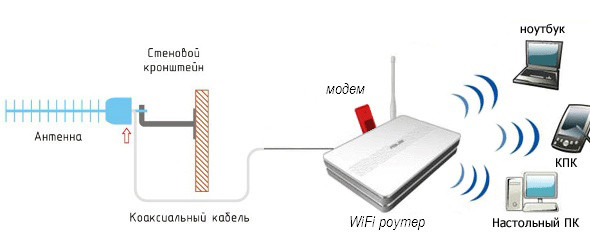
Как раздать интернет с USB-модема на роутер через компьютер
Данная статья будет полезна тем, кто хочет настроить раздачу интернет с Wi-Fi роутера, имея подключение к интернет с мобильного USB-модема, вставленного в USB-порт компьютера. Наличие у Wi-Fi роутера USB-порта с поддержкой возможности подключения 3G/4G модемов сильно упростило бы задачу, но если такового нет, а тратить деньги на покупку нового роутера не хочется, то, как вариант, можно воспользоваться таким способом. Минусом такого подключения, является то, что раздачи Wi-Fi интернета конечно же не будет при выключенном компьютере.
Если в двух словах, то задача сводится к тому, чтобы на компьютере предоставить общий доступ к подключению к мобильному интернету, и указать на роутере в качестве шлюза сетевую карту компьютера.
Подробнее о том, как сделать все необходимые настройки далее в статье.
В своем примере, я буду использовать компьютер с операционной системой Windows 10, USB-модем Huawei E3372 с прошивкой HiLink и Wi-Fi роутер TP-Link WR841N. Впрочем, порядок действий будет таким же, при любой другой конфигурации.
Впрочем, порядок действий будет таким же, при любой другой конфигурации.
Сразу скажу, что модема с родной операторской прошивкой под рукой не было, поэтому гарантировать работоспособность схемы при использовании такого модема не стану, но велика вероятность, что и в этом случае, все будет работать как надо.
Для начала следует подключить маршрутизатор к компьютеру в порт LAN, как показано на рисунке ниже и зайти на его web-интерфейс.
Для большинства роутеров, в числе которых и наш TP-Link, web-интерфейс доступен по ip-адресу 192.168.0.1 или по адресу tplinkwifi.net. Логин для входа в “админку” устройства по умолчанию admin, пароль такой же. Данная информация обычно указывается на самом роутере.
Наша задача, перейти в настройки WAN, выбрать тип подключения “Статический IP”, задать IP-адрес и указать шлюз. WAN-порту роутера зададим адрес 192.168.1.2, а шлюзом укажем адрес 192.168.1.1 — этот адрес мы дадим сетевой карте компьютера, к которому будем подключать этот роутер. Можно задать и другие адреса, главное, чтобы и роутер и сетевая карта были в одной подсети.
Можно задать и другие адреса, главное, чтобы и роутер и сетевая карта были в одной подсети.
Затем переключим кабель из порта LAN в порт WAN и приступим к настройке подключений на компьютере.
Кликнув правой клавишей на значке сети в панели задач, перейдем в «Центр управления сетями и общим доступом», где выберем раздел «Изменение параметров адаптера». Там мы обнаружим 2 подключения, одно из которых принадлежит сетевой карте (Realtek PCIe …), другое USB-модему (Remote NDIS …).
В настройках второго разрешим использовать это подключение к интернет другим пользователям. Чтобы вызвать меню настроек, кликнем на нем правой клавишей мыши и выберем пункт меню “Свойства”. Переходим во вкладку “Доступ” и ставим галочку как на рисунке ниже. Жмем “Ок”, чтобы сохранить настройки.
Теперь аналогичным образом переходим в меню настроек сетевой карты и присваиваем ей статический IP-адрес 192.168.1.1. Не забываем нажать “Ок”, чтобы сохранить настройки.
На этом настройка завершена. После сохранения последних настроек, Wi-Fi роутер должен сразу же начать раздавать интернет. Если этого не произошло, возможно потребуется перезагрузить его. Если не заработало и после перезагрузки, то еще раз внимательно проверьте настройки. Отмечу, что когда роутер подключен к компьютеру через WAN-порт, зайти на web-интерфейс с компьютера не получится. В этом случае можно воспользоваться телефоном или планшетом, подключившись к роутеру по Wi-Fi.
После сохранения последних настроек, Wi-Fi роутер должен сразу же начать раздавать интернет. Если этого не произошло, возможно потребуется перезагрузить его. Если не заработало и после перезагрузки, то еще раз внимательно проверьте настройки. Отмечу, что когда роутер подключен к компьютеру через WAN-порт, зайти на web-интерфейс с компьютера не получится. В этом случае можно воспользоваться телефоном или планшетом, подключившись к роутеру по Wi-Fi.
Если у Вас остались вопросы, оставляйте их в комментариях к статье.
Как завершить раздачу
После того как Wi-Fi сеть перестанет быть нужной, её можно закрыть. Для этого в консоли командной строки, открытой с правами администратора, нужно ввести команду netsh wlan stop hostednetwork.
Закрываем сеть командой netsh wlan stop hostednetwork
Для восстановления сети выполните шаги, описанные в пункте «Создание сети». Если при этом вы захотите сменить пароль, то выполните команду из второго шага пункта «Создание сети», прописав новое значение вместо Y.
Другие способы доступа к интернету
Пока можно выделить только 3 основных способа обхода данного запрета:
- Редактирование TTL на телефоне;
- Редактирование TTL через компьютер;
- Использование бесплатных приложений, обходящих ограничения. Самой популярной на данный момент является PdaNet.
TTL – это то время, которое существует тот или иной пакет данных на вашем устройстве. Так как интернет Yota тесно связан с этой системой, то обойти её можно просто понизив данное значение на один пункт.
Для того, чтобы редактировать TTL, необходимо иметь root на мобильном устройстве. О способах его подключения можно узнать на любом интернет ресурсе.
Можно выделить ещё два специальных способа подключения:
- Смена IMEI на устройстве;
- VPN на 3G;
Данный способ предназначен для подключения через Windows-фоны, именно поэтому его можно отнести к специальным.
Обладателям этих устройств, для доступа к интернету, нужно проделать ряд следующих действий:
- Набрать на мобильнике команду: *#*#3646633#*#*.
 Она предназначена для того, чтобы попасть в его инженерный режим.
Она предназначена для того, чтобы попасть в его инженерный режим. - Переходим во вкладку Connectivity и проходим короткий путь из следующих команд: CDS Information à Radio Information à Phone 1.
- В верхней строке прописываем следующее: EGMR = 1,7,»ваш IMEI».
- Текущий IMEI можно узнать с помощью команды *#06#.
После этого ограничения будут сняты.
VPN на 3G
Использование модема для передачи данных
Есть несколько способов, как раздать сеть вай фай с Йоты на сторонние устройства. Чтобы произвести настройку, необходимо запустить командную строку, обладая админ-правами. Для этого абоненту необходимо:
- перейти в строку поиска Windows, а затем прописать в ней CMD (строка поиска расположена в меню «пуск» на компьютере;
- пользователю высветятся результаты поиска, в них выбирается необходимый пункт, следует щелкнуть по нему правой клавишей мышки;
- теперь в меню выбирается строка запуска от имени администратора;
- на экране всплывет окно, в котором абонент пишет «nеtshwlansеthostеdnetworkmode=allоwssid=WiFikey=22233344 keyUsage=persistent»;
- там где указано слово вай фай, следует написать название выбранной сети;
- также в прописанном адресе есть цифры «22233344», их следует заменить на любую другую цифровую комбинацию.

Когда процедура будет завершена, на ноутбук или ПК будет установлен драйвер, а дополнительно создастся сетевой адаптер, работающий на беспроводной основе. Чтобы запустить работу, требуется прописать «Nеtshwlanstarthostednetwork». Если требуется остановить работу, слово «start» меняется на «stop».далее клиент приступает к общим настройкам доступа:
- в программном трее пользователю следует найти значок WiFi , после чего щелкнуть по пункту управления сетями;
- если требуется модификация параметров, связанных с общим доступом, напротив всех пунктов ставятся галочки, пропускается только «Пароль»;
- при необходимости произвести модификацию сетевого адаптера, абонент переходит в требуемую вкладку, а затем кликает на «Свойства» и переходит в «Доступ».
- в этой вкладке клиент может разрешить другим устройствам пользоваться данной сетью;
- после перехода по пункту подключения к сети, пользователь подбирает подходящее соединение и сохраняет выбранные данные.

- Обратите внимание
- Процесс можно упростить, используя для этого утилит VirtualRouterPlus. Когда он будет установлен, задается новый пароль и название сети, дополнительно подключается активное соединение. Таким образом выполняется обход Yota.
Читайте про Yota Йота личный кабинет — вход по номеру телефона
Обход блокировки на компьютере
Есть правила, как обойти ограничение на раздачу интернета от Йота, если требуется подключить к телефону ПК. Для этого производятся дополнительные манипуляции с компьютером. Здесь пользователь должен изменить значение DefaultTTL, в пункте указывается цифра 64, и система перезагружается. Процесс выполняется так:
- на экране компьютера требуется отыскать кнопку пуска, а затем перейти по пункту «Выполнить» и записать туда данные «regedit»;
- пользователю откроется реестр, в котором требуется отыскать файл Parameters;
- в правой части окна необходимо щелкнуть левой кнопкой мышки и создать новый параметр DWORD;
- в этом пункте указывается имя «DefaultTTL»;
- по уже созданным данным клиент щелкает мышкой и переходит из параметра «Изменить» в «Систему счислений»;
- в открывшееся окно вписывается значение 64, введенные параметры сохраняются, а система перезагружается.

Когда все манипуляции будут произведены, клиент сможет передавать данные сети на любые устройства, и скорость интернета падать не будет.
Снять запрет на скачивание файлов с торрента можно, для этого разработано два варианта. Для первого включается шифрование трафика, что позволяет качать музыку, фильмы и игры без ограничений. Для второго пользователю достаточно подключиться к сети через команду VPN. Абонент должен помнить, что не во всех торрент-клиентах есть шифрование.
На каждом устройстве абонент может снять запрет на раздачу интернета от Йота. Сделать это несложно, если следовать инструкциям, которые подробно описаны выше. Важно использовать точные данные, чтобы подключить к устройству дополнительные гаджеты.
как использовать интернет без проводов -ТопНомер.ру
Быстрый интернет по Wi-Fi перестал быть чем-то уникальным. В столице использовать доступ в интернет, да еще и бесплатно, можно не только в торговых центрах или ресторанах, но и в общественном транспорте.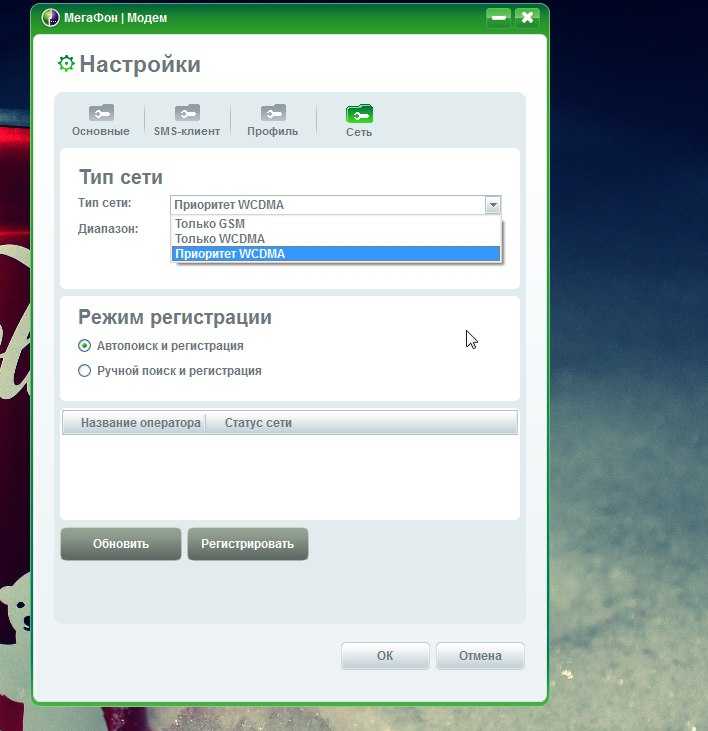 И возникает закономерный вопрос: кто использует платные сети? Несколько лет назад все основные сотовые операторы предлагали такую услугу, а сегодня у большинства она стала недоступна.
И возникает закономерный вопрос: кто использует платные сети? Несколько лет назад все основные сотовые операторы предлагали такую услугу, а сегодня у большинства она стала недоступна.
В этой ситуации исключением не является и МегаФон, который также изменил принцип работы сети. Сегодня расскажем все про сеть WiFi от МегаФона: сколько стоит и как использовать, как создать дома и для клиентов своего офиса.
Как работает и где доступна сеть
Сеть оператора доступна в некоторых регионах, а основные объекты это не только вокзалы и аэропорты. В столице к WiFi сети МегаФона также можно подключить свое мобильное устройство или ноутбук в некоторых торговых центрах, а в регионах она доступна также и в отдельных гостиницах.
Использовать сеть могут не только абоненты оператора, поскольку оплата доступа как со счета сотового абонента, так и другие онлайн варианты платежей. Стоимость доступа зависит от выбранного интервала тарификации услуги.
Тарифы МегаФон WiFi никак нельзя назвать дешевыми, но стоит учитывать определенные параметры. Так, доступ к сети предоставляется на высокой скорости, которая значительно превышает возможности мобильного интернета. Также трафик не лимитирован, и полностью отсутствуют определенные ограничения на его использование.
Так, доступ к сети предоставляется на высокой скорости, которая значительно превышает возможности мобильного интернета. Также трафик не лимитирован, и полностью отсутствуют определенные ограничения на его использование.
Оплатить доступ, и настроить интернет в сети МегаФон WiFi просто. Чтобы получить доступ достаточно отправить сообщение, или позвонить на короткий номер.После этого предоставляется логин и пароль для использования сервиса. Узнать номер можно при подключении к сети.
После заказа услуги можно начать использовать доступ. Для этого необходимо выбрать сеть оператора, а после подключения открыть браузер. Для входа в услугу и использованию интернет достаточно ввести свой логин и пароль к нему.
Вторым вариантом является использования кода. Он указывается при использовании сервиса на главной странице после заказа услуги. Использовав код можно получить доступ автоматически, без необходимости самостоятельного введения логина и пароля.
Контролировать расход приобретенного времени можно также на главной странице сервиса. А в случае если неправильно ввести свои данные десять раз подряд, то для разблокировки доступа потребуется восстановить пароль. Если оплатили доступ, но по каким-то причинам потеряли пароль, то его можно восстановить. Для этого достаточно обратиться в поддержку.
А в случае если неправильно ввести свои данные десять раз подряд, то для разблокировки доступа потребуется восстановить пароль. Если оплатили доступ, но по каким-то причинам потеряли пароль, то его можно восстановить. Для этого достаточно обратиться в поддержку.
После использования приобретенного доступа можно повторно заказать услугу на новый период действия. Дополнительный период можно приобретать и до использования уже оплаченного. В этой ситуации приобретенное время доступа будет суммироваться.
Как развивается сеть
Сеть доступа по вай-фай от МегаФона доступна не только там, где можно увидеть ее в списке доступных при поиске. Иногда сеть от оператора может быть и бесплатной, но обычный пользователь может и не знать об этом.
Оператор сотрудничает с бизнесом предлагая установку оборудования для доступа в интернет по Wi-Fi. Любая компания может организовать совместно с оператором доступ для своих сотрудников и клиентов в интернет на территории офиса, кафе, фитнес или торгового центра.
Такие сети могут предоставлять пользователям доступ как на платной, так и бесплатной основе. При организации платного доступа используются различные варианты оплаты. Это может быть как короткий номер для СМС, картой банка, или со счета мобильного.
Как создать свою Wi-Fi сеть
Любой абонент МегаФон может создать собственную сеть WiFi используя возможность раздачи интернета со своего телефона, или 4G mobile-роутера. Сколько стоит такая возможность, зависит от опции или тарифа МегаФон, используемого для раздачи интернета по WiFi.
МегаФон не ограничивает раздачу интернета, включая предложения с безлимитным доступом. Чтобы раздать трафик по WiFi с номера МегаФон достаточно просто активировать эту функцию на своем смартфоне или планшете.
Вторым вариантом является использование роутера с поддержкой 4G сетей. Установив в него симкарту можно также использовать интернет на нескольких устройства.
Тарификация трафика в этих случаях происходит по обычному принципу. Просто входящий в тариф объем используется на нескольких устройствах. Установить какие-либо лимиты на его использование нельзя, поэтому стоит внимательно отнестись к выбору используемого в этом случае тарифного плана, или дополнительной опции.
Использование раздачи особенно актуально в тех местах, где нет возможности провести проводной доступ. У оператора даже есть отдельно решение “Создай Wi-Fi”. Интернет в этом случае будет безлимитным, а стоимость меняется от общего потребления трафика за месяц, и абонент может получить скидку. Скорость зависит от выбранного тарифа.
Также для использования “Создай Wi-Fi” оператор предлагает специальный мощный роутер. Его можно как приобрести за полную стоимость, так и использовать в аренде.
Дополнительные возможности WiFi
Все основные операторы предоставили своим клиентам дополнительные возможности использования сотовой связи с использованием доступа в интернет. Речь идет о возможности совершать звонки через WiFi, и МегаФон не исключение в этом списке.
Правда возможность совершать вызовы по WiFi у разных операторов отличаются, и на МегаФон это не WiFi Calling, а звонки через приложение. Для использования сервиса нужно скачать специальное приложение для Android или iOS, и авторизоваться в нем со своего номера МегаФон
Таким образом можно будет совершать звонки везде, где есть подключение по вай-фай, а наличие сети оператора не потребуется. Особенно актуальна такая возможность в роуминге — в любой стране можно звонить по своим домашним тарифам, в том числе и принимать бесплатно входящие.
Как разогнать модем мегафон 4g. Все способы ускорить модем Мегафон
На данный момент самым передовым стандартом мобильного Интернета является LTE + или, как его еще называют, 4G +, который обеспечивает скорость выше 100 Мбит / с. Последним словом в разработке этого стандарта стала технология CA (Channel Aggregation), в которой не одна, а несколько несущих частот используются для передачи данных одновременно, тем самым увеличивая ширину канала и, следовательно, его пропускную способность, что в конечном итоге увеличивает скорость передачи данных.
Что мы знаем об ускорении мобильного интернета?
Но не все смартфоны и не все операторы сотовой связи поддерживают эту опцию. Чтобы узнать, поддерживает ли ваш телефон 4G +, вам необходимо установить программу Network Signal Guru (требуются права доступа Root). Информацию о работе оператора в этом режиме необходимо уточнить на его официальном сайте.
Однако даже при удачном совпадении этих двух начальных данных сигнал может быть очень нестабильным и скорость не соответствует заявленной.
В целом скорость мобильного интернета зависит от правильной настройки точек доступа в телефоне, от уровня сигнала сети в месте вашего пребывания, а также от времени суток — вечером, когда все зависают в интернете скорость упадет.
Как увеличить скорость интернета Yota 4G, Мегафон, МТС и Билайн?
Давайте сначала поговорим о популярной Йоте. Для исправления этой печальной ситуации необходимо:
Результаты теста скорости Yota ПЕРЕД применением настроек
Результат стабильности интернета Yota ПОСЛЕ
Многие абоненты, пользующиеся услугами МТС, часто сталкиваются с низкой скоростью интернет-соединения.Оператор сотовой сети ежедневно принимает меры по устранению неполадок, но, несмотря на это, качество предоставляемых услуг оставляет желать лучшего. Прежде чем увеличивать скорость интернета МТС, следует ознакомиться со всеми актуальными методами, чтобы выбрать для себя наиболее эффективные и удобные.
Чтобы понять, что скорость соединения стала медленной, обратите внимание на следующие признаки:
Более дорогие ТП подключать не нужно. Вы можете просто установить причину нарушения и принять меры по ее устранению.
Как увеличить скорость мобильного интернета МТС
Возникающие проблемы с подключением чаще всего связаны не со скоростью, а со временем отклика. Когда вы вводите адрес сайта в 3 / 4G, сеть «думает», а затем отображает страницы. Для улучшения этих показателей следует установить дополнительное программное обеспечение для постоянной отправки небольших пакетов данных, что необходимо для постоянного поддержания «жизни» канала связи.
Когда есть проблемы со скоростью, есть несколько решений, среди которых стоит выделить
- Reconnection. Активируйте режим «В полете» и через полминуты выключите.
- Ограничение фона. Обновите систему, отключите облачную синхронизацию и т. Д.
- Остановка загрузки. Активная раздача и скачивание через Торрент сильно «забивают» каналы.
При использовании стационарного компьютера можно позаботиться об организации выносной антенны, что, как правило, позволяет решить проблему плохого соединения.
Как увеличить скорость интернета на 3G и 4g модеме МТС
Увеличить скорость интернета МТС с помощью 3G можно с помощью специальных программ, которые предназначены для ограничения фоновых приложений и поддержки связи. Такой подход также позволяет избежать потери трафика.
Технология 4G требует другого подхода. В этом случае нужно следить, чтобы сеть на телефоне не «прыгала». Отличный результат дает перепрошивка устройства или обновление установленного ПО.
Почему падает скорость интернета
На параметры подключения влияют следующие причины:
- Качество существующего покрытия — уровень принимаемого сигнала и состояние существующей сети.
- Скорость передвижения — статическое положение позволяет добиться самых высоких скоростных показателей. При движении показатели уменьшаются.
- Нагрузка — большое количество пользователей сети на станцию может вызвать сбои.
- Особенности работы устройства — при наличии большого количества фоновых процессов «урезается» скорость и замедляется веб-серфинг.
Самая распространенная причина низкой скорости — исчерпание дневной квоты трафика. В этом случае интернет-соединение имеет ограничения по скорости, в соответствии с условиями договора.
Какая должна быть скорость Интернета
Максимальная рабочая скорость соединения зависит в первую очередь от стандарта связи. При использовании EDGE — 474 Кбит / с, 3G — 50 Мбит / с, 4G — 300 Мбит / с. Несмотря на предоставление стандартных параметров, реальная скорость в 2-3 раза ниже.
Выбирайте те тарифные планы, которые обеспечивают высокую скорость при использовании интернета. В противном случае активируйте Дополнительные услуги за отдельную плату.
Как обойти ограничение скорости
Низкую скорость интернета МТС можно увеличить. Для его увеличения необходимо:
- Наличие значка 2G (low-speed network) — переподключиться к более высокоскоростному индикатору с помощью стандартных настроек или программы MTS Connect. UMTS или LTE должны быть активированы.
- Низкий сигнал сети — для диагностики плохой скорости интернета МТС необходимо использовать специальный индикатор в приложении МТС Коннект.
- Повысить уровень подключения можно, поместив устройство ближе к окну.
- Перегрузка станции — для ускорения соединения нужно сменить локацию, чтобы поймать сигнал с другой вышки.
Низкая скорость подключения к Интернету не является проблемой. Есть много способов устранить причины упадка.Для начала нужно установить скорость и тип подключения. Устранить нарушение по причине. Этого достаточно, чтобы восстановить штатные показатели скорости. Если у вас возникнут дополнительные вопросы, вы можете связаться со службой поддержки по телефону 0890. Опытный сотрудник компании проконсультирует о технических нарушениях и даст исчерпывающую консультацию.
Гаджет для получения мобильного доступа в Интернет — оптимальное устройство, ставшее постоянным помощником многих людей, пользующихся всемирной паутиной.Основные отличия от роутера заключаются в повышенной простоте использования, поскольку USB-устройство портативное, и вы можете брать его с собой куда угодно. Очень многие операторы мобильной связи предоставляют своим клиентам возможность пользоваться Интернетом не только на мобильных устройствах (смартфонах или планшетах), но также на компьютерах и ноутбуках. Мегафон — не исключение. Очень важный показатель — качество и скорость интернета. Когда пользователи обнаруживают, что скорость интернета упала, возникает логичный вопрос — «Как увеличить скорость модема Мегафон 4G?».
Качество сигнала: от чего зависит, как это проверить?
Какие факторы наиболее сильно влияют на качество Интернета, предоставляемого USB-устройством? Итак, насколько высокоскоростной интернет зависит от:
- удаленности от вышки связи оператора.
- Беспроводные устройства поблизости (могут создавать помехи).
- Близость крупных производств, заводов, полигонов. Некоторые из перечисленных объектов создают помехи для связи.
- Изоляция помещения, толщина стены.
- Погодные условия. В хорошую погоду скорость интернета 4G модема увеличивается.
- Программное обеспечение компьютер / ноутбук. Система с перегруженной оперативной памятью и вирусами сама замедлит процесс передачи данных.
- Перегрузка операторской вышки.
Как проверить скорость интернета, если пользователь чувствует ее существенное снижение? Для этого он может использовать различные сайты, либо заглядывать в самом компьютере / ноутбуке в информацию о состоянии соединения.
Как усилить сигнал?
Как улучшить сигнал 4G модема от Мегафон? К наиболее популярным методам относятся:
- Перемещение ноутбука / компьютера с подключенным устройством ближе к окну.
- Приобретите удлинительный кабель USB.С его помощью usb — устройство можно разместить на подоконнике со стороны улицы.
- Покупка заводского усилителя сигнала.
- Изготовление рефлектора своими руками (устройство, созданное из подручных средств, способное усиливать сигнал).
Если у 4G usb модема Мегафон низкая скорость, помните, что вы можете попробовать исправить ситуацию самостоятельно. Как усилить сигнал мегафона 4G модема своими руками? С помощью специальной антенны, которую можно создать из металлической банки.Также для работы используются удлинитель и ножницы для резки металла.
Этапы создания:
- Подключаем usb-устройство через удлинитель.
- Ножницами вырезаем небольшое, но достаточное отверстие для размещения внутри устройства. Если разрез слишком мал, его можно увеличить.
Закрепляем прибор внутри.
Трудно представить современную жизнь без Интернета.Если вы не были в сети хотя бы один день, вы чувствуете себя отрезанным от мира. Но что делать, если вы уехали на дачу, а надежного приема 3G-интернета нет. В сигнале G или 4G?
Оказывается, на данный момент есть техническая возможность усиления 3G интернета. Есть специальное оборудование, которое может усилить слабый сигнал или, если он достаточный, но нестабильный, сделать его более стабильным. Обычно комплект оборудования состоит из антенны, модема, роутера, кабеля и других компонентов.Цены варьируются от нескольких тысяч рублей до 10-15 тысяч рублей в среднем. Выбор оборудования зависит от большого количества нюансов, будь то расположение базовых станций, мощность сигнала, рельеф местности, диапазоны частот и многое другое. Разобраться в них новичку сложно и требует много времени. По крайней мере, у вас должно быть техническое образование, а если у вас его нет, вам придется все учить с нуля. На это уйдет много времени и сил. Даже если вы попытаетесь наладить, то успех не гарантирован.Есть риск просто повредить оборудование. В таких случаях важную роль играет опыт.
Поэтому установку и настройку данного оборудования лучше доверить профессионалам. Люди, которые работают с такими проблемами каждый день и могут решить проблему быстро и эффективно. Люди, которые будут рады прийти к вам на помощь и дать ценный совет по эксплуатации и обслуживанию оборудования. Таким образом вы сэкономите свое время и деньги. И получите в свое распоряжение стабильный и быстрый интернет.
Как усилить сигнал модема 4G / LTE?
Есть несколько способов усилить сигнал модема 3G и 4G и увеличить скорость интернет-соединения. Сделать это можно дома своими руками. Условно можно выделить программные и аппаратные средства для решения данной проблемы. В первом случае используется программа — ускоритель модема 3G. Во втором увеличена скорость интернета техническими средствами.
Модемные программные ускорители
Яндекс дает ответ на вопрос «4G модем-ускоритель» на 287 тысячах веб-страниц.Изучив несколько сайтов, мы видим, что все они предлагают скачать чудо-программу (причем за деньги), позволяющую увеличить скорость работы модема.
Запомните причины низкой скорости работы модема — слабый сигнал и занятая базовая станция. Программа способна решить эти проблемы — НЕТ!
Оборудование для ускорения интернета 4G
В особых случаях можно увеличить уровень принимаемого сигнала с помощью USB-удлинителя для модема. Например, вы находитесь в полуподвальном помещении, куда не может проникнуть сигнал, а рядом есть окно.Вы можете попробовать с помощью удлинительного кабеля USB переместить модем как можно ближе к окну. Возможно, вам повезет, и качество сигнала станет намного лучше. Таким образом, вы можете своими руками увеличить скорость (сигнал) интернета 3G / 4G модема Мегафон или МТС в домашних условиях, и при этом достаточно недорого.
Длина активного USB-удлинителя может достигать 20 метров, чего вполне достаточно для перемещения модема в точку наилучшего приема сигнала.
Более действенный способ — купить направленную 3G / 4G антенну для модема.При выборе следует обращать внимание на коэффициент усиления антенны (KU) и ее диаграмму направленности (DP). Чем больше КУ, тем уже ДН.
Внешняя антенна для 4G модема — что выбрать?
Подключив антенну к модему, можно значительно увеличить скорость подключения к Интернету 3G / 4G. Совет — длина кабеля должна быть как можно короче, если не хватает, старайтесь использовать только качественный ВЧ кабель, например сборку из кабеля 8D-FB.
Активный усилитель сигнала для модема МТС, Билайн и Мегафон
Усилитель сигнала 3G для сотового телефона работает следующим образом.Внешняя антенна устанавливается на стене здания или на крыше и подключается к усилителю с помощью кабеля. Антенна принимает сигнал, ретранслятор усиливает его и передает по кабелю непосредственно на внутреннюю служебную антенну, которая передает усиленный сигнал абоненту.
Внутри помещения обслуживается неограниченное количество одновременно работающих телефонов и модемов, а абоненты могут свободно перемещаться в пределах зоны покрытия. При этом доступны услуги всех мобильных операторов МТС, Билайн, Мегафон, Теле2.
Теперь вы знаете причины низкой скорости модема и как самостоятельно усилить сигнал модема 3G / 4G в домашних условиях своими руками. Некоторые варианты могут показаться вам спорными. Но если вы очень хотите, чтобы пространство вашей комнаты было заполнено качественным сотовым сигналом, то лучшим решением станет установка усилителя 3G.
Проводным Интернетом не всегда можно воспользоваться, например, на даче, в загородном доме, в новом офисе, а мобильный Интернет работает плохо или вообще пропадает.Чтобы не сжечь нервные клетки, пытаясь за 10 минут скачать видео или тяжелую страничку, можно купить антенный усилитель. Эта статья посвящена одной из современных моделей — HiTE HYBRID, которая помогает увеличить скорость как 3G, так и 4G (LTE) Интернета, не требует долгой настройки (у меня на подключение ушло не более пяти минут) и подключается с помощью один кабель, по которому происходит и питание, и передача данных.
Антенна HiTE HYBRID усиливает сигнал с помощью технологии MIMO, что значительно повышает качество и стабильность интернет-соединения.Заявленное усиление антенны для 4G составляет 2 × 16 дБи, для 3G — 2 × 13 дБи.
Кроме того, Интернет можно раздавать через маршрутизатор: HiTE HYBRID совместим со всеми маршрутизаторами, и вы можете подключить его как к ПК, так и к маршрутизатору.
Мы протестировали антенну HiTE HYBRID на усиление сигнала 4G и получили хорошие результаты не только по скорости интернета, но и по простоте установки и настройки антенны.
Кстати, поскольку интернет 4G пока еще далек от повсеместного распространения, в его отсутствие антенна усиливает сигнал 3G, и это заслуживает отдельного упоминания.
Уже сейчас и на будущее
Сейчас все операторы мобильной связи переходят с 3G на Интернет четвертого поколения, но все же зона покрытия 4G есть не везде.
Получается, что если вы решили усилить сигнал 3G, вам нужно купить антенну на эту частоту приема, а через год-два, когда зона покрытия 4G достигнет вашего района, придется покупать новую.
С HiTE HYBRID такие проблемы исключены. Он усиливает сигналы 3G и 4G и выбирает лучшие, поэтому вам не нужно беспокоиться о частотах и покупке нового оборудования.
Комплектация и установка
В коробке вы найдете саму антенну и аккуратно сложенный адаптер PoE, соединительный кабель Ethernet, адаптер питания и крепление.
Антенна и аксессуары в коробке
Антенна HiTE HYBRID имеет прочный и полностью герметичный металлический и пластиковый корпус с размерами 250 × 250 × 75 мм и весом 2 кг.
Корпус антенны с водонепроницаемыми разъемами
Конечно, лучше всего, если антенна будет установлена на открытом воздухе, на крыше здания или на кронштейне за окном.В этом случае можно добиться максимального усиления.
Диапазон рабочих температур от -30 до + 50 ° С. Производитель обещает, что он сможет работать даже при более низких температурах, если зимой не отключать питание. В комплект входит крепление на столб (или кронштейн).
Для антенны подходит кабель длиной 30 м. Этого вполне достаточно, чтобы протянуть его от дома до крыши, но при необходимости можно удлинить до 100 м.
Как мы уже писали выше, этот кабель служит как для питания, так и для передачи данных, что еще больше упрощает установку — вам не нужно покупать никаких переходников и удлинителей.В комплекте уже есть все необходимое для работы антенны.
Выберите SIM-карту
Нужна сим карта для антенны. Если ваша SIM-карта не поддерживает сеть 4G на частоте 2500–2700, антенна будет работать с сетью 3G на частоте 1900–2200.
В целом антенна будет работать с любым российским оператором, предоставляющим мобильный интернет по технологии 3G или 4G. Тестировал антенну с сим картой Мегафон с 4G интернетом.
SIM-карта «Мегафон» 4G
Вставляем SIM-карту в специальный слот и затягиваем водонепроницаемую крышку.Герметично закрыта, поэтому вам не нужно беспокоиться о сохранности SIM-карты.
Открываем адрес указанный в инструкции на ПК и видим интерфейс управления подключением.
Интерфейс управления подключением
Здесь отображается состояние подключения и статистика.
Статистика
Полевые испытания антенн
Для проверки скорости антенны использовал сервис Speedtest.net. Для сравнения скорости взял с собой модем от Мегафона и протестировал с той же сим-картой 4G.
Решили протестировать антенну в полевых условиях, для чего она, собственно, и предназначена. Так как у меня нет ни дачи, ни загородного дома, мы просто вышли за город — в лес недалеко от города (около 12 км).
Расположение 1. Поляна в лесу, 12 км от города
Скорость исходящего потока 6,21 Мбит / с, скорость исходящего потока 1,21 Мбит / с.
Модем: не подключается.
На лугу
Собраны по инструкции, входящей в комплект: антенну подключили к адаптеру POE, адаптер к ноуту и через конвертер подключили к сети автомобиля.
Подключение антенны
Подключено и готово к работе
Сразу скажу, что мы тестировали не в одном месте — где-то антенна работала лучше, где-то хуже. В исходном месте, где модем полностью отказывался ловить сигнал 4G, антенна выдавала входящую скорость 6,21 Мбит / с.
Расположение 2. На холме, в 12 км от города
Скорость исходящего потока 8,62 Мбит / с, скорость исходящего потока 1,05 Мбит / с.
Модем: не подключается.
Возле машины ловил лучше всех, хотя из-за длинного троса мы двигались по поляне, стараясь поймать лучший сигнал. Самый удачный показатель в этой области — 8,62 Мбит / с (остановились на холме).
Speedtest результаты на втором месте
Следующее место было ближе к городу, примерно в 5 км, в поле.
Расположение 3. Поле, 5 км от города
Скорость исходящего потока 11,95 Мбит / с, скорость исходящего потока 0,44 Мбит / с.
Модем: Скорость исходящего потока 0,05 Мбит / с, скорость исходящего потока 0,05 Мбит / с.
Ловля сигнала в поле
Тут заработал модем от Мегафона. Он выдал 0,05 Мбит / с (не говоря уже о том, что мы почти не дождались, когда он вообще откроет тест скорости).
Благодаря антенне мобильный Интернет Мегафона вырос до 11,95 Мбит / с. В принципе, это были лучшие показатели, которые были достигнуты.
Общее впечатление
Если использовать антенну 3G / 4G за городом, где интернет часто совсем пропадает, то показатели сильно отличаются от того же модема (как видно на скриншотах выше).
На лесной поляне в 12 км от города мы получили скорость, с которой можно пользоваться Интернетом, не рискуя сломать свой компьютер от бешенства.
В принципе, если бы вместо человека, который бродит по полю и лесным полянам, поднимая антенну над головой, нашелся мастер, который установит антенну на крыше дачи, скорость была бы еще веселее.
Но, как я уже сказал выше, чтобы подключить антенну и получить свои законные 5-10 Мбит / с даже в 3G, вам не нужны никакие знания и навыки.
Итак, если вы долгое время страдали от медленного мобильного интернета (или его отсутствия), вы можете прочитать подробные характеристики и заказать антенну здесь ↓
Антенна 3G / 4G Hite Hybrid
P. S. HiTE также производит более мощные антенны 4G LTE, но мы выбрали модель HYBRID для тестирования из-за ее универсальности и простоты настройки.
Мегафон рассказал о вариантах компенсации
Как собрать деньги с мегафона. На работе приходится пользоваться беспроводным интернетом, в соотношении разных вариантов выбор пал на Мегафон с 4G USB-модемом.Давно пользуюсь Пермью, сначала были проблемы со скоростью, но потом все решилось. В блоге или на форуме затронута тема мошенничества абонентов со стороны операторов мобильной связи. В этой теме я представлю накопившиеся доказательства с подробным описанием того, как Мегафон обманывает своих абонентов, а главное, как вернуть деньги с Мегафона?
Сначала я был лоялен к оператору сотовой связи Мегафон и продолжал пользоваться услугой беспроводной интернет USB 4G, прощая перебои в связи и низкую скорость, видимо зря.
По моему тарифному плану ежемесячно на счету должно быть 330 рублей. Например, у меня дома был проведен высокоскоростной интернет от другой компании, где я положил необходимый аванс до копейки до даты списания. В мегафоне эта лодка работать не будет, потому что после отмены нужно иметь положительный баланс, в мегафоне ноль — минус. Хотя свидетельств обратного нет. Перед следующей датой списания положил на счет в Мегафоне сумму 330 рублей.Придя на работу, у меня интернет не включился и показал отрицательный баланс. При предложении взять деньги в долг (обещанный платеж) вы берете 100 рублей, из них на счет зачисляется 75 рублей, а Мегафон берет 15 рублей. Я дважды попадался на эту уловку. Представьте себя на моем месте, списали 330 рублей, счет пустой, а интернет не работает. Не могу позвонить с USB-модема, от SMS-связи только средство связи.
Очередной обман Мегафона заключается в следующем.По моему тарифному плану можно использовать всего 4 гигабайта трафика. За неделю до окончания очередного списания у меня закончился трафик и Мегафон предлагает купить трафик на 90 рублей гигабайт и 3 гигабайта за 240 рублей. Я выбрал гигабайты. Срок активации дополнительного трафика тоже на месяц. Получается, что через неделю к оставшимся гигабайтам прибавится еще 4 гигабайта. Вы так думаете, я тоже так думал. Смотрим на картинку.
На скриншоте личного кабинета на сайте Мегафон мы видим, что оставшиеся гигабайты заморожены, траффик тратится с подключенного тарифного плана.У Мегафона такая настройка: у купленного трафика разный срок действия, и у меня нет времени тратить основной в надежде потратить лишнее. По идее должно быть наоборот, пока я не израсходую купленный дополнительный трафик, основной трафик тратиться не должен.
Разочарования не могут быть вечными, как и моя верность Мегафону. Вчера интернет работал, а сегодня утром (29.10.2014) связь есть и скорость 4G показывает, но не загружаются только страницы.Решил написать в Мегафон, потому что по закону имею право на компенсацию. Далее читаем переписку и смотрим на снимок экрана, сделанный в качестве доказательства.
Кому: 0500
Текст сообщения: Добрый день! Какая связь? Полная антенна пишет, 4G подключен (разные варианты пробовал), а интерната нет. Перезагрузился и проделал аналогичные манипуляции, ничего не помогает. Попробуй перезагрузить симку. Я жду. Спасибо.
Кому: 0500
Текст сообщения:
От: 0500
Текст сообщения: Уважаемый Заказчик, в настоящее время могут возникнуть трудности с доступом в Интернет на всей территории Уральского филиала МегаФон.Специалисты уже занимаются этим вопросом, от лица Компании приносим свои извинения за неудобства.
To: 0500
Текст сообщения: Извинения — это хорошо, но я хотел бы получить небольшую компенсацию за мое принудительное участие в ваших проблемах.«Уважаемый Заказчик, в настоящее время могут возникнуть трудности с доступом в Интернет на всей территории Уральского филиала МегаФона. Специалисты уже занимаются этим вопросом, от лица Компании приносим свои извинения за неудобства »
От: МегаФон
Текст сообщения: Ув.Подписчик! На ваш счет зачислена скидка 50 рублей.
От: 0500
Текст сообщения: Вам назначена компенсация в размере 50 рублей.
С паршивой овцой, хоть клочком шерсти. Если конфликт интересов не может быть разрешен миром, то нужно написать жалобу оператору мобильной связи. На этом я делаю вывод, что нас тоже нужно наказывать при каждой возможности. Ранее из-за перебоев связи
МОСКВА, 23 мая — РИА Новости. «Мегафон» предложит три варианта компенсации на выбор пострадавшим от аварии 19 мая, сообщила компания на своей странице в социальной сети «В контакте».
Клиенты могут получить 50 минут голоса и гигабайты интернет-трафика, или два гигабайта трафика, или бесплатный просмотр нового фильма на MegaFon.TV. Пользователи будут получать SMS-сообщения с более подробной информацией в течение недели.Извинения от Мегафона
Гендиректор компании Сергей Солдатенков снова принес свои извинения абонентам за сбой.
«Мы все прекрасно понимаем, что сегодня несколько часов без связи — это чрезвычайная ситуация», — сказал он.
По словам Солдатенкова, специалисты приложили максимум усилий, чтобы устранить неполадки в кратчайшие сроки.
Большой отказ
Авария произошла 19 мая вскоре после полудня. Нарушения связи начались в Москве, Московской области и некоторых других городах Центрального региона. Сообщается, что «снижение успешности набора номера» составило около 30 процентов.
Пострадал не только мегаполис — вскоре стали поступать жалобы от абонентов из Приволжского федерального округа. Жители Самарской и Ульяновской областей сообщили в социальных сетях о том, что у них перестали работать SIM-карты, у многих абонентов на экранах появилось сообщение «Нет сети». На проблемы со связью также пожаловались жители Нижегородской области, Саратова, Уфы и Казани.В «МегаФоне», в свою очередь, заявили, что принимают все необходимые меры, и пообещали исправить все как можно быстрее.Полностью наладить работу оператору удалось только через несколько часов.
«Мы сделали необходимые выводы и уже принимаем дополнительные меры, чтобы подобная ситуация не повторилась. Это первая авария такого масштаба в истории нашей компании, и мы сделаем все возможное, чтобы она продолжалась», — сказал Солдатенков.
Получил и Yota
У «дочки» «МегаФона» Yota, которая работает виртуальным оператором, тоже возникли проблемы. Компания ликвидировала последствия аварии вскоре после «Мегафона», а также принесла свои извинения клиентам.
«Yota приносит извинения своим клиентам, столкнувшимся с проблемами при использовании услуг мобильного оператора. Последствия аварии полностью устранены. Мы приняли решение выплатить компенсацию в размере до 20 миллионов рублей клиентам, оставшимся без возможности совершать звонки. и пользоваться мобильным интернетом в этот день », — сказал генеральный директор компании Владимир Добрынин.
В качестве компенсации пользователи Yota получат скидку на следующий расчетный период. Для его получения клиентам необходимо обратиться в службу поддержки.
Авария стала крупнейшей
По словам главы Минкомсвязи Николая Никифорова, авария в сети «Мегафон» не имела аналогов в истории сотовой связи в России. Он назвал произошедшее «тревожным знаком», но в то же время призвал «не драматизировать».
«К счастью, технические службы оператора быстро справились с возникшими проблемами, и сам сбой, возможно, был иллюстрацией того, насколько мы сегодня зависим от современных средств связи», — сказал он.
Причины выхода из строя
Авария произошла из-за программной ошибки. «Проблема возникла из-за программной ошибки — программного обеспечения, установленного в нашей системе обработки данных. Сбой привел к тому, что на систему была постоянная пиковая нагрузка, и в результате система не выдерживала», — сказал Директор по связям с общественностью «Мегафона» Петр Лидов в видеообращении, опубликованном в Telegram-канале оператора. Также он извинился перед абонентами за проблемы со связью.
«Мегафон» сообщил, что сбой произошел в производственной базе данных Hewlett-Packard — на основном и резервном узлах, которые обслуживают несколько регионов России. По сообщению компании, Hewlett-Packard планирует в ближайшем будущем установить обновление программного обеспечения.
Wannacry?
Были опасения, что причиной сбоя может быть вирус-вымогатель WannaCry. Для «Мегафона» авария оказалась второй за последнюю неделю — ранее оператор пострадал от масштабной хакерской атаки с использованием программы-вымогателя WannaCry.Вирус нарушил работу службы поддержки «Мегафона» и некоторых точек продаж.
Глава Минкомсвязи заявил, что WannaCry не имеет отношения к аварии 19 мая. «Технический сбой в сотовых сетях никак не связан с нашумевшим вирусом», — сказал министр.
Кибератака по всему миру началась 12 мая — тогда «Лаборатория Касперского» сообщила, что зафиксировала около 45 тысяч попыток заражения программой-вымогателем WannaCry в десятках стран.Больше всего от вируса пострадала Россия, где помимо «Мегафона» мишенью злоумышленников стали компьютеры МВД, Сбербанка, Минздрава и ряда других крупных организаций и ведомств. Вирус удалось локализовать, утечки служебной информации нет.
Всего за несколько дней от программы WannaCry пострадало более 200 тысяч пользователей в 150 странах. Вирус зашифровывал файлы на компьютерах жертв, и для его разблокировки требовалось 300-600 долларов в биткойнах.
По данным Financial Times, хакеры использовали модифицированное вредоносное ПО от Агентства национальной безопасности США.
Фото: Вадим Скрябин / ТАСС
«Мегафон» предложил своим абонентам три варианта компенсации за сбой, произошедший в пятницу, 19 мая. Таким образом, абонент с помощью SMS сможет выбрать 50 минут разговоров и 1 ГБ интернета. 2 ГБ интернет-трафика, или бесплатный фильм на Мегафон ТВ.
Российский сотовый оператор «Мегафон» в очередной раз извинился перед абонентами и предложил пострадавшим в результате аварии 19 мая три варианта компенсации.В минувшую пятницу некоторые пользователи временно потеряли возможность звонить или отправлять SMS, у некоторых возникли проблемы с мобильным интернетом.
Генеральный директор«МегаФон» Сергей Солдатенков объявил о предстоящих выплатах на официальной странице мобильного оператора в социальной сети «ВКонтакте».
«Я хочу еще раз извиниться перед всеми нашими клиентами и партнерами, которые оказались в такой ситуации. Все мы прекрасно понимаем, что сегодня несколько часов без связи — это ЧП. И наши специалисты в пятницу сделали все возможное, чтобы исправить проблему как можно быстрее », — написал Солдатенков.
Варианты компенсации
В качестве компенсации абоненты Мегафон, пострадавшие от сбоя в сети своего оператора мобильной связи, смогут получить на выбор 50 минут бесплатного голосового общения и один гигабайт интернет-трафика, два гигабайта интернет-трафика или право смотреть один из новые фильмы бесплатно в сервисе «Мегафон». ТВ ».
Пользователь сможет выбрать одну из вышеперечисленных опций с помощью SMS. По словам Солдатенкова, абонентам «Мегафона», пострадавшим от сбоя, в течение текущей недели будут отправлены соответствующие сообщения, где они смогут выбрать наиболее подходящий для них вариант компенсации.
Компания уже начала выплачивать компенсацию с 20 мая, но только тем, кто будет самостоятельно обращаться в контакт-центр МегаФон, однако теперь компенсацию можно получить, не обращаясь в офис оператора.
Размер компенсации рассчитан с учетом статистики потребления услуг связи в России. Так, средний объем трафика на одного абонента в России составляет четыре гигабайта в месяц, средний абонент также говорит 10 минут в день, или примерно 300-350 минут в месяц.
«Для тех, кому не нужны минуты и ГБ. Пленка в HD обычно стоит 300 рублей. Примерно столько же, по оценкам независимых аналитиков, средний россиянин тратит на связь в месяц », — следует из сообщения оператора в Telegram.
О происшествии
В пятницу, 19 мая, у многих абонентов «МегаФона» и его мобильного оператора Yota возникли проблемы со связью. Многие из них потеряли возможность совершать звонки через мобильную сеть, перестали отправляться SMS-сообщения, в некоторых случаях абоненты сообщали о перебоях в работе мобильного Интернета.
Как сообщил RNS один из пострадавших абонентов Мегафона, у него не было возможности совершать звонки и отправлять сообщения в течение нескольких часов в пятницу вечером, однако мобильный Интернет работал, и голосовые вызовы можно было совершать с помощью мессенджеров, таких как WhatsApp или Viber. .
«Мегафон» назвал причиной сбоя программный сбой на одном из ключевых системных элементов сети. Ранее PR-директор оператора Петр Лидов в официальном Telegram-аккаунте «Мегафона» заявил, что это ошибка программного обеспечения HP для системы обработки данных.
«Сбой в программном обеспечении — базе данных компании Hewlett-Packard — на основном и резервном узлах, обслуживающих ряд субъектов Федерации. Техническая поддержка также предоставляется Hewlett-Packard. Hewlett-Packard планирует установить обновление программного обеспечения в ближайшем будущем », — говорится в сообщении.
Сегодня сеть полностью восстановлена. «Такая масштабная проблема в нашей истории возникла впервые. Сегодня сеть полностью восстановлена и работает в обычном режиме », — сказал Солдатенков.
«Мегафон» также отметил, что сбой сети не связан с глобальной хакерской атакой и вирусом Wanacry. «У нас нет оснований связывать эти два события», — сказали в пресс-службе мобильного оператора.
Сотовый оператор «МегаФон», Столкнувшись с масштабной аварией 19 мая, он готов выплатить компенсацию абонентам, оставшимся без связи. Об этом сообщил в соцсети «ВКонтакте» генеральный директор компании Сергей Солдатенков.По словам руководителя, размер и форма компенсации будут определены в ближайшие дни. Между тем, некоторые абоненты МегаФона в мегаполисе уже начали получать SMS-сообщения о зарядке 2 ГБ … по тарифам с уже включенными 20 ГБ. Также виртуальный оператор объявил о грядущей программе компенсации Yota , работающей в сети «МегаФон» — и предложив пострадавшим клиентам скидку 20% на следующий пакет услуг. Но компенсирует ли это серьезные неудобства, которые испытывают абоненты? ..
Неожиданная авария «МегаФона»
Итак, 19 мая масштабный сбой в сети «МегаФон» затронул абонентов столичного и Центрального макрорегионов, а также Поволжья. На картах распространения «жучка» по стране только «облако проблем» не дошло до Ростовской области. Жителям Подонья повезло! ..
Однако пострадали миллионы пользователей из других регионов, которые остались без Интернета, голоса и SMS.Абоненты «МегаФона», достигшие ближайших точек доступа Wi-Fi, а также их партнеры, обслуживаемые другими компаниями, жаловались на сорванные встречи, невозможность связаться с коллегами и родственниками. Серьезно пострадали и многочисленные таксисты, использующие SIM-карты «зеленого оператора» — от «самозанятых» сотрудников Uber и Яндекс.Такси до классических таксопарков, распределяющих заказы по терминалам с помощью радиомодуля.
Кстати, если бы кто-то использовал GSM-сирены с SIM-картой МегаФон, то в эти злополучные часы автономные датчики вряд ли могли передавать сообщения о проникновении на объект или пожаре! ..
Проблема коснулась, наверное, «умных домов», использующих технологии от МегаФона. Ведь центры управления этой системы подключены к облаку через SIM-карты.
В течение нескольких часов коллапс усилился — и к вечеру Интернет заполнился негативными отзывами о том, как сбой сотовой связи испортил жизнь людям.
По официальной информации, озвученной сотрудниками «МегаФона», причиной сбоя стала ошибка в программном обеспечении Hewlett-Packard, встроенном в системы сбора данных оператора.«В результате на систему была постоянная нагрузка, что нарушало ее нормальную работу».
Не зная подробностей, легко ошибиться в технической оценке ситуации. Однако вторичный процесс, который внезапно занял все ресурсы сервера, логически сразу же диагностируется и просто удаляется системными администраторами. Затем спокойно анализируется работа «своенравного ПО» на другом оборудовании, не затрагивая абонентские услуги. Но вернемся к установленным фактам.
«Компенсация в кредит»
Спустя несколько часов специалистам «МегаФона» все же удалось справиться с проблемами, и руководство компании объявило о предстоящих выплатах. Их размер оператор не разглашает, в отличие от 100% -ной «дочки» Iota, обещавшей выплатить пострадавшим до 20 млн рублей.
Впрочем, рассчитывать на денежную компенсацию абонентам вряд ли придется. Ведь даже при чистой прибыли за 2016 год в размере 25,5 млрд, чуть больше 69.На всю сеть в сутки приходится 8 миллионов рублей. Потерять почти треть дневной прибыли из-за неудачи — удовольствие сомнительное. Другое дело — предоставлять скидки на будущие услуги — как и «подарочные пакеты», а иногда и довольно спорно с точки зрения пользователей.
В частности, на форумах обсуждают «компенсацию» в виде 2 ГБ мобильного интернета, которые компания подарила пользователям пакетов до 20 ГБ. «Трафик, включенный в абонентскую плату, я трачу в лучшем случае на треть», — говорит пользователь rvavilova.Его поддерживают и другие клиенты МегаФона, которые предпочли бы денежную компенсацию, хотя бы в виде скидки на любые услуги связи, вместо заранее выбранных и, по мнению отдельных пользователей, невостребованных.
«Мой тарифный план включает 3000 минут для любого оператора в России, где я звоню ежедневно», — пишет пользователь Владимировна Я. — 19 мая я звонил через Личный кабинет, электронную почту, а также вечером по телефону, в котором требовал компенсацию за общение в размере 500 рублей.Так как звонил на междугородний с сим-карты другого оператора. Еще я понес другие расходы по вине «Мегафона», компенсацию за которые не требовал. Получив смс о компенсации, я мягко говоря только возмутился. Это с предоплаченным тарифом 20 ГБ, из которых я не трачу и половину. »
« Будьте готовы ко всему »
Какие выводы можно сделать из этой истории? .. Прежде всего, о том, что« ничто не вечно под луной »и всегда должен быть запасной вариант, особенно если общение так важно для бизнеса.Кроме того, подтверждается, что стоимость услуг связи не является стопроцентной гарантией качества. В сложной ситуации ценовой лидер вполне может оказаться менее надежным, чем дискаунтер.
И, наконец, вспоминается правда о том, что лучше учиться на чужих ошибках. Поэтому, хотя в этот раз Ростовской области удалось избежать проблем со связью, стоит задуматься о покупке резервной SIM-карты другого оператора (каким бы вы сейчас ни пользовались). Без абонентской платы!
Конечно, это связано с необходимостью минимальных затрат на новую сим-карту раз в 30-45 дней, но если в вашей жизни многое зависит от мобильной связи, эти пару рублей в месяц с лихвой окупятся. выключенный.
Чуть не забыл: У TechnoDrive есть ремешок — и дальше. Присоединиться!
Какая прошивка нужна для модема m150 2. Разблокировка и перепрошивка нового дашборда в Huawei E3372H Stick
Друзья, рад снова вас приветствовать! На днях столкнулся с таким вопросом, как разлочить модем мегафон 4g для получения интернета через любые сим-карты. Пришлось полдня посидеть, но модем все же удалось разблокировать. Сейчас расскажу, как мне это удалось.
В целом оператор мегафона раздает хороший интернет, но сейчас оператор Tele2 сделал удобные тарифы и я пользуюсь их интернетом. Что теперь делать, купить аппарат Теле2 или найти способ разблокировать модем мегафон 4г? Конечно, второй вариант.
Если в USB-устройство с мегафоном вставить сим-карту другого оператора, то вам будет предоставлена возможность ввести код разблокировки и разблокировать этот модем, чтобы он работал с любыми сим-картами. Есть десять попыток ввести код.Но где взять этот код?
Не пытайтесь угадать, так как после десятой попытки модем заблокируется. Нашел в интернете несколько вариантов получения кода разблокировки, все они слишком сложные, с использованием каких-то программ, как платных, так и бесплатных.
Оказывается, все имеющиеся у нас USB-устройства произведены в Китае компанией Huawei, поэтому для их разблокировки нужно использовать утилиты для гаджетов именно этой компании.
Итак, приступим к разлочке модема мегафон 4G.Для начала вам необходимо скачать эту программу на свой компьютер. Калькулятор кодов разблокировки Huawei.
Теперь запустите его и здесь вам нужно ввести IMEI вашего модема. Вы найдете его на внутренней стороне крышки. Снимаем крышку с USB-устройства и сразу видим IMEI.
Напишите это число и нажмите кнопку «Calk». Программа отобразит кодовые номера V1, V2 и V201. Теперь вставьте сим-карту в USB-модем и подключите к компьютеру. Если вы еще не установили программу управления интернетом с мегафона, то она установится автоматически.
В правом верхнем углу у меня есть поле для ввода кода разблокировки. Сначала я ввел код V1, но он оказался неправильным. Затем я ввел код V2, и он тоже оказался неправильным. Но когда я ввел код V201, через USB-устройство оператора Мегафон появился интернет Теле2.
Вот и все, я рассказал как разлочить модем мегафон 4g и в моем методе ничего сложного не было. Программа, которую вам нужно загрузить, легка и проста в загрузке и запуске; при вводе IMEI моментально выдает коды разблокировки.
А сам USB модем моментально прошивается у всех операторов при правильном вводе кода. Поэтому рекомендую использовать этот очень простой и бесплатный метод.
Ребята, следите за моим блогом, здесь только самая полезная информация и кому понравилась эта статья, пролистайте иконки социальных сетей, которые сейчас перед вами.
Модем от крупнейшего оператора сотовой связи МегаФон М150 2 — многофункциональное USB-устройство со скоростью приема сигнала до 150 мегабит в секунду, что логично следует из названия модели.Отлично работает в форматах 4G +, 3G, 2G и легко переключается между ними в автоматическом режиме. Где бы вы ни находились, если у вас есть модем MegaFon M150 2 и сеть мобильного оператора, вам будет обеспечено качественное бесперебойное интернет-соединение. Даже находясь в роуминге за границей, вы можете пользоваться высокоскоростным интернетом от «МегаФона».
Модем очень удобен в использовании, никаких настроек делать не нужно, при включении устройство предварительно настроится автоматически. Особенно довольны пользователи, пользующиеся.
Модем М150 2 МегаФон 4 G + при первом подключении к компьютеру поможет операционной системе загрузить необходимое программное обеспечение, с помощью которого пользователь может легко отслеживать статистические данные по всем интернет-соединениям, контролировать количество загружаемых данных и укажите время подключения.
Давайте проясним несколько банальных истин. Высокоскоростной беспроводной интернет через модем от МегаФон можно получить только с SIM-картой этого оператора сотовой связи.А для того, чтобы приобрести сим-карту, необходимо лично явиться в любое отделение мобильного оператора или любую другую специализированную точку продажи с паспортом.
Для справки: устройство разработано одной из крупнейших компаний в области телекоммуникаций — китайской компанией Huawei Technologies Co по заказу компании «МегаФон».
Что такое модем
Интернет прочно вошел в жизнь современного человека, стал ее неотъемлемой частью. Сегодня у каждого есть модный гаджет с возможностью выхода в глобальную сеть.Места, где нет связи, просто больше не существуют. Торгово-развлекательные центры, кафе и рестораны, парковые зоны — везде есть Интернет. И, конечно же, почти у каждого человека дома есть компьютер, подключенный к домашней сети Интернет.
Сегодня термин «модем» хорошо известен и не вызывает вопросов с определением ни у молодежи, ни у старшего поколения. Устройство обеспечивает процесс обмена данными между различными гаджетами, будь то планшет, ноутбук или смартфон.Основные функции модема:
- кодирование сигнала;
- передача и прием сигнала;
- преобразование сигнала.
Нам, как обычным пользователям, интересны те устройства, которые обеспечивают бесперебойный доступ в Интернет.
Как разблокировать модем МегаФон 4G m150 2
Рекламные модемы МегаФон в свое время были хитом. И сегодня владельцы такой покупки часто задаются вопросом: «Как разблокировать модем Мегафон М150 2 ? «.С какой целью вообще разлочка девайса? Все достаточно просто — чтобы модем мог полноценно работать с сим-картой любого оператора сотовой связи, ну например Билайн или МТС.
Разблокировка модема МегаФон M150 2 — это совершенно простая операция, которую пользователь может выполнить самостоятельно в домашних условиях.
Начнем с истоков. Не только мобильный оператор МегаФон сделал заказ на создание модема от производителя Huawei.То же сделали и другие сотовые операторы. Каждый покупатель устанавливает в системе устройства блокировку взаимодействия со сторонними SIM-картами.
Существует штатный способ разблокировки модема, суть которого заключается в следующем: при установке в модем SIM-карты сотового оператора, для которой устройство не настроено на работу, система запрашивает у пользователя специальный код, уникальный для каждого USB-модема. Если такой код ввести в программу, отвечающую за выход в интернет, то модем моментально превратится в универсальное устройство, готовое к работе с любым оператором сотовой связи.Конечно, не все так просто, как хотелось бы. Получить этот оригинальный шифр непросто, да и наугад точно не получится, поэтому на ввод кода дается всего 10 попыток.
Для разблокировки модема можно использовать специальные программы генерации кода или калькуляторы.
Но найти работоспособный калькулятор довольно сложно, а пользоваться им еще сложнее, для обычного среднестатистического пользователя это просто чрезвычайно сложная задача. Также можно воспользоваться услугами профессиональных программистов, умеющих вычислить код разблокировки по серийному номеру модема.Но ни один хакер не даст вам стопроцентной гарантии, и велик риск нарваться на мошенников и просто потерять свои деньги, нервы и время.
Самым адекватным способом разблокировки USB-устройства было бы пропитать модем мегафона определенной AT-программой, которая может его разблокировать. FHVER: E3372H-153.NVWREX = 8268,0,12,1,0,0,0,2,0,0,0, a, 0,0,0 и завершите процесс разблокировки.
Теперь вы можете использовать для своего модема SIM-карты любых сотовых операторов.
Это универсальное устройство для обеспечения бесперебойного высокоскоростного Интернета без привязки к конкретному оператору сотовой связи. Надеемся, наша подробная инструкция по разблокировке модема будет для вас понятной и полезной. Да и информация о самом устройстве интересная и информативная.
«Продвижение модема 4G +»
сети МегаФон, да еще в роуминге.
Для начала работы в Интернете ничего настраивать не нужно — все предварительные настройки для работы в сети уже встроены в модем. При первом подключении модема 4G + (LTE) к компьютеру операционная система автоматически установит необходимое программное обеспечение. С ним можно выходить на улицу …
Предложениевключает USB-модем M150-2 (скорость приема — до 150 Мбит / с) , универсальную SIM-карту, специальный тарифный план и опцию «Промо-модем 4G +» … Подробнее об условиях акции можно узнать по ссылке 4G + модем и 2 недели интернета.
Предложениевключает в себя USB-модем M150-2 (скорость приема — до 150 Мбит / с) , универсальную SIM-карту, специальный тарифный план и опцию «Промо-модем 4G +» … Подробнее об условиях акции можно нашел по ссылке 4G + модем и 2 недели интернета.
МегаФон М150-2 — универсальный USB-модем ( скорость приема — до 150 Мбит / с ).Он автоматически переключается между 4G + / 3G / 2G, обеспечивая комфортный беспроводной доступ в Интернет везде, где есть сеть МегаФон, и даже в роуминге.
Для начала работы в Интернете ничего настраивать не нужно — все предварительные настройки для работы в сети уже встроены в модем. При первом подключении модема 4G + (LTE) к компьютеру операционная система автоматически установит необходимое программное обеспечение. С его помощью вы можете выходить в интернет и отслеживать статистику подключений — время подключения и объем загруженной информации.
Изготовлен по заказу ПАО «МегаФон» компанией Huawei Technologies Co.
В связи с продолжающимся расширением покрытия 4G +, устройства 4G + могут быть недоступны для продажи в некоторых регионах. При оформлении заказа с квитанцией в офисах МегаФона уточняйте у сотрудников интернет-магазина наличие 4G + устройств в вашем городе (населенном пункте).
Беспроводной доступ в Интернет с использованием модема 4G + (LTE) M150-2 возможен только с SIM-картой из сети МегаФон.
Внимание! Для заключения договора об оказании услуг связи и получения SIM-карты Абонент должен присутствовать лично с оригиналом документа, удостоверяющего личность (паспорт) или уполномоченным представителем в случае заключения договора для юридического лица.
Участник Акции — физическое лицо может приобрести в рамках Акции не более 2 (двух) Модемов / Роутеров.
Участник Акции — юридическое лицо — не более 10 (десяти) Модемов / Роутеров.
Стоимость модема без раскрутки: 2990 р.
Удобный и компактный модем автоматически переключается между доступными сетями 4G / 3G / 2G, обеспечивая комфортный беспроводной доступ в Интернет везде, где есть сеть МегаФон, и даже в роуминге.
- Скорость приема данных модемом до 150 Мбит / с, передачи — до 50 Мбит / с
- Автономная работа от встроенного аккумулятора
- Быстрое создание локальной сети
- Поддержка работы с SMS, баланс запрос
Системные требования:
- Интерфейс USB (версия 2.0 и выше)
- Microsoft Windows, Mac OS
Изготовлен по заказу ПАО «МегаФон» компанией ZTE Corporation.
Беспроводной доступ в Интернет с помощью модема MR150-2 возможен только с SIM-картой МегаФон.
Для активных людей, которые хотят быть в курсе событий, оператор сотовой связи «Мегафон» предлагает мобильный Интернет в сети 4G + / 3G / 2G через серию модемов «Мегафон», подключенных к сети по специально разработанному тарифу. На усмотрение абонентов есть три варианта устройств, которые различаются как по внешнему виду, так и по своим возможностям.
Все устройства поставляются в комплекте:
- прибор;
- SIM-карта;
- гарантийных обязательств;
- USB-кабель;
- инструкция по применению.
Характеристики модема
Сравнительные характеристики устройств приведены в таблице ниже:
Модем 4G + (LTE) | 3G модем М21-4 | 4G + (LTE) / WiFi-модем МегаФон Турбо до 100 Мбит / с | |
| Цвет | черный | черный | Белый |
| Скорость приема, Мбит / с | 150 | 21,6 | 100 |
| Масса, г. | 23 | 30 | 40 |
| Слот для карты памяти | + | + | |
| Специальная ставка | + | + | + |
| Антенный разъем | TS9 | ||
| Гарантия производителя | 12 месяцев |
Как подключиться?
Для подключения устройства вам понадобится компьютер или ноутбук.Нет необходимости делать настройки, использовать драйверы или использовать съемный диск. Вся необходимая информация уже есть в модеме. Операционная система компьютера сама распознает устройство, подключенное через разъем USB, и установит программное обеспечение, подключенное с помощью специальной программы. От пользователя требуется только строго следовать инструкциям. Никаких дополнительных настроек не требуется.
Качество сигнала и возможности устройства
Для качественного доступа к сети Интернет 4G + / 3G / 2G достаточно находиться в зоне покрытия сотового оператора «Мегафон», в том числе в роуминге.Все модемы легко автоматически переключаются между сетями 4G + / 3G / 2G, возможность подключения к которым предусмотрена техническими характеристиками. Никакой дополнительной настройки не требуется. Доступ в Интернет через устройство предоставляется только абонентам сети «Мегафон» с установленной SIM-картой. Новый удобный тариф приобретается вместе с SIM-картой.
Характеристики модема 4G + (LTE) M 150-2
В комплект входит:
- USB-модем M 150-2;
- USIM-карта;
- USB-разъем с кабелем;
- специальный тариф и 14 дней бесплатного Интернета.
USB 4G + (LTE) модем Мегафон М 150-2 имеет красивый современный дизайн, выполненный в благородном черном цвете. Корпус сделан из пластика. Есть световой индикатор для контроля режима подключения и работы. Карта памяти рассчитана на 32 ГБ.
Скорость приема 4G + (LTE) M 150-2 составляет 150 Мбит / с, устройство разработано для сетей 4G, 3G, 2G. Переключение происходит в автоматическом режиме. Для того, чтобы правильно выбрать модем при покупке в розничной сети, нужно проконсультироваться о наличии сети 4G в вашем районе проживания.
При покупке устройства по акции вы получаете бесплатный ежедневный трафик в размере 30 ГБ и безлимитный трафик с максимальной скоростью в ночное время. Через две недели подключение к Интернету будет предоставляться по следующей схеме:
- дневной трафик — 30 ГБ;
- ночной трафик без ограничений, скорость максимальная; Стоимость опции
- — 749 рублей в месяц.
Особенности МегаФон 3G M21-4
При покупке устройства МегаФон 3G M21-4 абонент получает:
- USB-модем M21-4, скорость приема 21.6 Мбит / с;
- SIM-карта;
- USB-разъем с кабелем;
- безлимитный интернет на две недели;
- переход на новый тариф.
Модем успешно работает в сетях 3G и 2G в зоне покрытия мобильной связи Мегафон. Для МегаФон 3G M21-4 дополнительных настроек не требуется.
Особенности 4G + (LTE) / Wi-Fi MegaFon Turbo
Устройство отличается от предыдущих возможностью использования его для раздачи Wi-Fi со скоростью передачи 50 Мбит / с.
Характеристики модема:
- скорость приема 100 Мбит / с,
- скорость передачи 50 Мбит / с,
- тариф «Мегафон-Онлайн».
Модем имеет быстрый выход в Интернет и создает локальную сеть, способен обеспечить доступ в Интернет 10 устройствам через Wi-Fi. Имеет небольшой размер, длину 10 см, выполнен из пластика в современном дизайне, белого цвета.
Как подключиться?
Приобрести USB-модем и перейти на новый тариф можно через специализированный интернет-магазин, оформив заказ и воспользовавшись бесплатной доставкой.Также вы можете забрать указанное устройство в ближайшем салоне сотового оператора Мегафон.
Для заключения договора с оператором мобильной связи «Мегафон» абонент должен лично посетить салон связи и иметь при себе оригинал документа, удостоверяющего личность. Если подключено юридическое лицо, то договор от его имени заключает уполномоченный представитель.
Как проверить оставшийся трафик?
Проверить доступный трафик можно тремя способами:
- отправьте SMS-сообщение с одним словом «Баланс» на номер 000102.
- узнайте через личный кабинет.
- : само устройство содержит программу, которая включается в момент подключения устройства к компьютеру. Для того, чтобы его подключить, необходимо нажать на соответствующий указатель в правом нижнем углу экрана.
Прошивка
В связи с тем, что продукция оператора Мегафон считается лучшей из предлагаемых на рынке, любители чужой собственности задаются вопросом: как прошить модем Мегафон.Несмотря на незаконность этих действий, сеть предлагает множество вариантов этих действий. С помощью специальной программы получается код, который при вводе в специальное окно разблокирует систему. Такие программы могут нанести вред вашему компьютеру и повлиять на работу всех устройств.
Каждый год Huawei меняет алгоритм блокировки операторов связи для своих сетевых устройств. В 2015 году алгоритм блокировки естественным образом изменился и получил название разлочки Algo V4. Сегодня мы как раз рассмотрим процесс разблокировки модема по такому алгоритму — МегаФон M150-2 2015.
В течение года операторы связи выпускали в продажу обновленные модемы со свежим алгоритмом блокировки, позволяющим без лишних слов заменить старые устройства. Но на этот раз что-то щелкнуло в темных глубинах черепа маркетологов и они вместе решили оставить старые названия модемов, но продавать под них совершенно новые устройства. Таким образом, они создали немалую путаницу и теперь на рынке модемов представлены следующие модели:
Мегафон:
- Мегафон M150-2 (Huawei E3372 S
- Мегафон M150-2 (Huawei E3372 H ) — модем 4G, модель 2015 г.Отличить от старой модели легко по серийному номеру (S / N): у нового модема он начинается с символов G4P … ;
- МТС 827F (Huawei E3372 S ) — модем 4G, модель 2014 г .;
- МТС 827F (Huawei E3372 H ) — модем 4G, модель 2015 года. Также отличается от старой модели серийным номером (S / N): у нового модема начинается с символов G4P … ;
Несмотря на схожие названия даже у оригинальных модемов Huawei (они отличаются только буквами S и H), на самом деле это совершенно разные устройства с несовместимой прошивкой.
Теперь после прояснения всех формальностей можно приступать к разблокировке.
Инструкция по разблокировке
- Скачайте архив с программой Huawei code reader 2015 по ссылке http://unlock-online.net/downloads/HCR2015/HuaweiCodeReader2015.7z и распакуйте в удобное для вас место.
- Подключите модем через USB. Обычно, когда вы подключаете устройство к ПК, у вас есть отдельный раздел CDROM, содержащий программу настройки устройства.
- Установите драйверы, входящие в комплект поставки вашего устройства.
- Если у вас запущено программное обеспечение модема для подключения к Интернету, отключите его перед запуском программы Huawei code reader 2015.
- Запустите программу чтения кода Huawei 2015 и нажмите кнопку «1. Считать данные» , как показано на рисунке 1.
- В результате выпадающий список COM-портов в программе заполнится устройствами. Вы выберете COM-порт вручную. Если в результате этих действий в списке не появилось ни одного устройства, значит, драйверы для модема (Wi-Fi роутера) не установлены или установлены неправильно.Если вы все сделали правильно, в окне журнала программы появится следующая информация:
Найдено устройство:
Модель: MegaFon M150-2
IMEI: 8661147453
S / N: G4PDW15820006031
Версия приборной панели: MGF_Dashboard_Win2.3.4_Mac2.3.4
Версия программного обеспечения: 21.200.07.00.209
Версия оборудования: CL2E3372HM Ver.A
Дата / время компиляции программного обеспечения: 10 июня 2015 г., 19:51:41
Блокировка SIM-карты: Заблокировано
Попытки войти в NCK слева: 10
В приведенном выше примере мы видим, что наш модем МегаФон M150-2 заблокирован и количество оставшихся попыток ввода кода разблокировки равно 10.Для корректной работы функции определения блокировки модема в нее должна быть вставлена SIM-карта стороннего оператора.Если все попытки ввести код разблокировки были исчерпаны, разблокировать такой модем с помощью кода невозможно. Обратите внимание, есть ли попытки ввести код разблокировки в ваш модем.
- После успешного чтения информации о модеме, если служебные блоки Hash2 и Hash3 заполнены вами, вы можете приступить к обработке полученной информации, нажав на кнопку «2.Вычислить зашифрованный блок « … Процесс обработки данных может занять от 2 до 20-30 минут, в зависимости от производительности вашего компьютера. Если все прошло хорошо, то поле« Зашифрованный блок »следует заполнить символами, как показано на рисунке 3:
- Перейдите по ссылке http://www.plati.market/asp/pay.asp?idd=1867717 на страницу заказа кода разблокировки.
- Введите строку Encrypted Block в соответствующее поле, выберите удобный способ оплаты и нажмите кнопку Buy Now (Рис.4).
- После оплаты вы попадете в форму для заполнения данных модема, а именно вам необходимо ввести модель модема в свободной форме и IMEI , который можно скопировать прямо из окна программы Huawei code reader 2015 ( Рис.5).
- После ввода данных нажмите кнопку «Отправить» и сразу же вместо формы отобразится код разблокировки вашего модема (рис. 6).
- Откройте программу для подключения к сети Интернет (в модеме должна быть SIM-карта стороннего оператора), введите полученный код в поле «Unlock-code» и нажмите кнопку «Enter» (Рис.7).
- После этого ваш модем будет разблокирован и будет работать с SIM-картами любого оператора.
Как подключить модем мегафон к ноутбуку. Как подключить usb-модем от Мегафона
- Используем стандартную программу от Мегафона
- Настроить модем стандартными средствами Windows
- Всего
- Как подключить Wi Fi через модем Мегафон — подключаем модем Мегафон к роутеру
- Как включить Wi Fi через модем Мегафон
- Как подключить модем 4g Мегафон к ноуту
- Настройка 4g модема Мегафон через роутер
Модемы очень популярны из-за большой зоны покрытия.Возможность выхода в Интернет из любой точки города — несомненное преимущество, которое выбирает огромное количество абонентов. «Мегафон», осознав это, выпустил свое устройство для выхода во всемирную паутину. Единственная проблема, которая может возникнуть — это настройки. Об этом и поговорим в этой статье.
Казалось бы, настройка модема — простой и быстрый процесс. Но у многих пользователей возникают проблемы. Для начала кратко рассмотрим, как настроить Интернет Мегафон на свой компьютер:
- С помощью специальной программы от Мегафон.
- Стандартные приложения Windows.
Первый способ проще, но не для всех. Это происходит потому, что некоторые пользователи предпочитают не устанавливать ненужное программное обеспечение. Также, если вы используете обычную сим-карту (некоторые ноутбуки поддерживают эту функцию), а не модем, то необходимо использовать второй способ.
Используем стандартную программу от Мегафона
Итак, если вы выбрали такой способ подключения, то действуйте:
- Выбираем порт USB для подключения устройства.Он должен быть работающим и свободным. Если условия соблюдены — подключайтесь.
- Ждем немного, автозапуск работает.
- Установите прилагаемое программное обеспечение. Этот процесс автоматизирован, ожидая окончания установки.
- Ищем ярлык на рабочем столе программы. Запустить его. Если не работает, то включите его в режиме «Запуск от имени администратора».
- Ждем конца поисковой сети.
- Ищем кнопку «подключить».Нажмите здесь.
После этого ваш интернет должен заработать.
Также с помощью приложения вы можете проверить баланс, текущую скорость соединения и количество потраченного трафика.
Настройки производятся в полностью автоматическом режиме. Важно понимать, что при этом на компьютере регистрируются профили для выхода в Интернет. При желании их можно использовать без приложения от Мегафон. Просто зайдите в «Управление сетями и общим доступом» и найдите нужное соединение.
Настроить модем стандартными средствами Windows
Как уже было сказано, программа от Мегафон подходит далеко не всем. К счастью, без него можно обойтись. Рассмотрим подробнее этот способ:
- Подключаем модем в свободный USB-порт. Не нужно устанавливать программное обеспечение — мы не будем его использовать.
- Зайдите в панель управления компьютера (воспользуйтесь стартовым меню). Далее переходим во вкладку «Сеть и общий доступ». Ищем строку, позволяющую создать новое соединение, и нажимаем на нее.
- Выберите опцию «Интернет-соединение». Будет запрошен тип соединения, нам нужно выбрать «Dial-up соединение».
- Теперь предлагается указать настройки подключения. Зарегистрируйте номер звонка — * 99 #. Можно ввести имя с паролем, но это не имеет смысла (Мегафон эти данные пропускает и не требует).
- Соединение создано. Зайдите в его свойства. Снимает флажок рядом с функцией «Запросить имя». При необходимости мы автоматически подключаемся к сети при запуске компьютера.
- Заходим во вкладку «Безопасность». Ставим галочку напротив типа проверки «SNAR».
- Сохраните то, что вы настроили.
Соединение создано. Теперь, чтобы пользоваться Интернетом, необходимо вызвать контекстное меню подключения (с помощью правой кнопки мыши) и нажать «Подключиться».
Помните, что вы всегда должны проверять объем потраченного трафика.
Если у вас возникли проблемы с установкой соединения, возможно, у вас нет драйверов. сетевой адаптер .Это происходит, когда вы недавно обновили операционную систему. Кратко укажите способы обновления драйверов:
- С помощью специальных программ (например, «Пакет драйверов»). Загрузите полную версию (это нужно будет сделать с другого компьютера, если у вас нет Интернета), чтобы обновить драйвер. Устанавливаем, нажимаем кнопку «сканировать». Программное обеспечение обновите быстро, а затем перезагрузите компьютер.
- Обновление вручную. Запустите диспетчер устройств, а затем найдите пункт «Сетевые адаптеры».Видим устройство, кликаем правой кнопкой, переходим во вкладку «Свойства», далее — «Подробности». Скопируйте первую строку значений и вставьте ее в любую поисковую систему. Загрузите драйвер, а затем вернитесь в диспетчер устройств. Вызвать контекстное меню сетевого адаптера и нажать «Обновить драйвер», указать ссылку на скачанный файл («Запустить поиск драйверов на этом компьютере»).
- Программа от Мегафон — самый простой способ настройки. Он обновляет драйверы, необходимые для создания соединения.Приложение автоматически установит их, после чего его можно будет удалить и подключить ваш 3G-модем стандартными средствами Windows.
Если вы выполните любую настройку, все будет работать.
Всего
3G и 4G модемы от Мегафон — это хорошая возможность пользоваться интернетом где угодно. Процесс установки довольно прост — это может сделать любой желающий. Если у вас что-то не работает, то обратитесь в сервисный центр оператора.
Иногда у людей возникают проблемы с доступом к высокоскоростному Интернету, особенно в малонаселенных районах страны.Если вы не можете подключиться к Интернету от крупного провайдера, вы можете легко настроить сеть 3G или 4G с модема, а затем подключить ее к маршрутизатору. Таким образом, вам будет доступно Wi-Fi и кабельное подключение к Интернету на многих устройствах. Кроме того, не забывайте, что вы можете просто раздать беспроводной интернет с ноутбука, подключив к нему модем со специальной опцией Wi-Fi или установив на себя специальное программное обеспечение. Вариант с роутером актуален, когда модем ловит сигнал только в определенном месте в вашем доме, или вам некуда вставить модем.Подробнее о том, как настроить и подключить Wi-Fi через модем Мегафон, читайте в этой статье.
Как подключить Wi Fi через модем Мегафон — подключаем модем Мегафон к роутеру
Задача непростая, но вполне выполнимая. Вам понадобится набор инструментов:
- Модем Мегафон
- Маршрутизатор TP Link с поддержкой модема 3G / 4G.
- Ноутбук или планшет для настройки роутера.
- Немного личного времени.
Узнать модель роутера и его совместимость можно на упаковке или на официальном сайте компании http: // www.tp-link.ru. Перейдите по ссылке, и вы увидите все доступные маршрутизаторы в разделе «Список совместимых USB-модемов 3G / 3.75G».
Эти модели стоит покупать именно для этого.
В таких роутерах есть специальный разъем USB, в который легко можно вставить модем Мегафон. Как только вы это сделаете, можете переходить к настройке самого роутера. Для этого в браузере ноутбука или планшета зарегистрируйте адрес 192.168.0.1
. Перед вами появится окно входа в систему, в котором нужно ввести логин и пароль администратора.Если вы меняли их раньше, то введите свои данные.
Если вы не меняли эти настройки, попробуйте ввести заводской логин «admin» без кавычек и то же слово, что и пароль.
Как только вы окажетесь в настройках вашего роутера, перейдите на вкладку «Сеть» в левом меню. В этом разделе вы найдете строку «3G / 4G», которую хотите выбрать.
Установите флажок «Только 3G / 4G».
Теперь перейдите в раздел «Беспроводной режим».Далее в «Настройки беспроводной сети». Здесь вам необходимо заполнить следующие поля:
- «Имя сети» — указывает вымышленное имя вашей сети Wi-Fi.
- Обязательно укажите правильный регион.
- В поле «Режим» необходимо установить значение «11bgn смешанный».
- Установите флажки ниже, как показано на снимке экрана ниже.
Чтобы никто не подключился к вашему Wi-Fi без вашего ведома, вам необходимо защитить сеть.Зайдите в раздел «Защита беспроводной сети» и установите параметры «WPA / WPA2 — Personal». Отметьте пункты на скриншоте, как правило, они установлены по умолчанию.
Все, что вам нужно сделать, это придумать и установить пароль, который вы не забудете. Перейдите на вкладку «Системные инструменты», затем «Пароль».
Если у вас уже был пароль в сети до этого, то в первых двух строках вы указываете предыдущий пароль и имя сети.
В трех нижних строчках укажите следующие данные:
- Ваше новое имя пользователя, которое ранее было указано вами.
- Придуманный пароль.
- Повторите пароль.
Убедитесь, что пароль достаточно сложный, и вы всегда его помните. Теперь модем Мегафон будет работать через роутер, разводя беспроводной интернет по всему дому.
Как включить Wi Fi через модем Мегафон
В настоящее время существуют специальные модемы Мегафон, которые могут раздавать Wi Fi только нажатием одной кнопки, но в более ранних версиях такой функции нет.Тем не менее, по-прежнему можно распространять беспроводную сеть, просто установив специальное программное обеспечение на свой компьютер или ноутбук.
- Вы можете отдать предпочтение любому известному программному обеспечению, но в этой статье в качестве примера будет использоваться утилита Virtual Router Plus. Загрузите его с http://soft-arhiv.com. Эта программа удобна тем, что не требует установки и распространяется совершенно бесплатно.
- После загрузки архива перейдите к нему и дважды щелкните файл Virtual Router Plus.exe
- В открывшемся окне укажите имя сети, ее пароль во второй строке. Третий пункт оставлен без изменений. Убедитесь, что модем Мегафон подключен к компьютеру и исправен.
Теперь нажмите «Start Virtual Router Plus», и сеть Wi-Fi будет слышна мгновенно. - Не забывайте выключать беспроводную сеть, когда она вам не нужна, чтобы не тратить интернет трафик и не переплачивать за услуги Мегафон.Просто нажмите «Остановить Virtual Router Plus», и программа перестанет работать, а Wi-Fi отключится.
Первоначальная настройка 4g модема Мегафон для работы в сети не занимает много времени. С этим справится даже школьник или бабушка. Просто очень удобно использовать там, где нет стандартного и привычного выхода в интернет. Если вы отправились с друзьями на природу или в гости к родственникам за город, а может быть, специфика вашей работы заключается в том, что вы целый день проводите в разъездах, то такой способ общения с мировым интернет-пространством — то, что вам нужно.Пользоваться модемом 4g Мегафон несложно, а скорость работы в сети вас приятно удивит.
Как подключить модем 4g Мегафон к ноутбуку
Внешне он очень похож на знакомую флешку и подключается к устройству через этот же порт. Поэтому логично было бы выполнить тот же набор действий, что и при подключении флешки к компьютеру — вставить ее в разъем USB. Не забудьте предварительно оснастить модуль SIM-картой, которая идет в комплекте с устройством.Далее оргтехника сама определит новое устройство в своей системе и произведет необходимые настройки. Если по каким-либо причинам этого не произошло, то нужно вручную настроить 4g модем Мегафон на ноутбуке. В этой статье вы можете найти ответ на вопрос. Как установить модем 4g Мегафон на свой компьютер:
1. Зайдите в Мой компьютер и дважды щелкните появившийся съемный диск;
2. Откроется окно с мастером установки. Следуйте его подсказкам.Обычно это выглядит так: дальше -> принимаю -> дальше -> установить. Сама установка офлайн и занимает на форсе минуту времени.
Принимаю;
Установить;
В появившемся окне снимите галочку с метки «Мультифон» и нажмите «Готово».
3. Скоро откроется окно программы от сотового оператора, нажимаем в нем «Подключиться» и пользуемся интернетом.
Для экономии трафика рекомендуем отключать устройство, когда оно не используется.
Дополнительно об этом можно почитать.
Настройка 4g модема Мегафон через роутер
Если вы хотите пользоваться интернетом не на одном устройстве, а сразу на нескольких, то съемный модуль нужно подключить не просто к ноутбуку, а к роутеру. Тогда можно будет включить Wi-Fi и подключить к нему другие смартфоны, планшеты и компьютеры. Это тоже делается легко. Пошаговое подключение 4g модема Мегафон к роутеру, инструкция для вас:
1.Вставьте устройство в роутер;
2. Заходим в настройки роутера через компьютер;
На обратной стороне устройства есть адрес для входа (192.168.0.1 или другой, который указан на роутере — указываем в адресной строке любого браузера), то стандартный логин и пароль — «admin», если вы не меняли их раньше.
3. В открывшемся окне найдите вкладку «Сеть», затем «Доступ в Интернет».
4. Отметьте линию «Только 3G / 4G (рекомендуется)» и нажмите «Сохранить».
5. Теперь перейдите в 3G / 4G;
Здесь проверьте правильность вашего местоположения, провайдера и автоматического подключения.
6. Не забывайте, что ваша точка доступа или apn должны быть защищены паролем. В противном случае Интернетом смогут пользоваться даже соседи.
APN: Интернет
Номер доступа: * 99 # или * 99 *** 1 #
Пароль: gdata (необязательно)
Имя пользователя: gdata (необязательно)
Усилитель для GSM-модема. Для чего я? Типы антенн усиливающих сигнала
Видео по теме
Основная причина малой скорости доступа в интернет при использовании 3G модема — плохой уровень сигнала.Для его увеличения существует ряд проверенных методов, многие из которых могут оказаться весьма эффективными.
Вам понадобится
- — Wi-Fi роутер;
- — Антенна.
Инструкция
Многим известно, что даже в пределах одной комнаты уровень сетевого сигнала может сильно различаться. Естественно, сидеть за ноутбуком у окна — удовольствие неприятное. Специально для таких ситуаций созданы маршрутизаторы Wi-Fi с поддержкой сетей 3G. Купите это оборудование.
Подключите его к электросети и установите роутер в зоне хорошего уровня сигнала сети 3G. Подключите USB-оборудование и настройте его, создав точку беспроводного доступа. Теперь вы можете подключить к своему 3G-модему несколько ноутбуков и нетбуков.
Если есть USB-кабель нужной длины, можно сделать 3G-модем даже за пределами комнаты, например на крыше. Обязательно изолируйте корпус модема, чтобы предотвратить попадание влаги. Для этого можно использовать часть пластиковой бутылки.
примечание
При наличии антенного гнезда используйте приемник как усилитель допуска, например металлический гараж.
Полезный совет
Некоторые USB-модемы имеют гнездо для подключения дополнительной антенны, спрятанное под пластиковым корпусом.
Обратите внимание, что когда вы подключаетесь к маршрутизатору нескольких устройств, интернет-канал будет разделяться между ними, что приведет к потере скорости каждого оборудования.
Интернет связан практически со всеми сферами нашей жизни.С его помощью мы можем общаться, работать и даже развлекаться. Независимо от цели использования высокоскоростной интернет Само собой. Усилить сигнал Модем без изменения тарифного плана нельзя, но можно увеличить скорость, распределяя приоритеты использования трафика.
Инструкция
Если необходимо улучшить сигнал сотовой связи В конкретном помещении установите ретранслятор. Репитеры GSM обеспечивают качество сотовой связи и фиксируют ее, даже если сигнал слабый.Антенна транслирует его в зону покрытия мегафонной сети. Установите антенну в месте, где есть хотя бы одна полоса сигнала, качество приема МегаФон значительно улучшится. Обратите внимание на технические характеристики Repeiter GSM. Частота оператора мобильной связи должна совпадать с частотой антенны. Используйте ретранслятор, способный работать сразу в нескольких диапазонах.
Учитывайте положение телефона. Входящий сигнал сотового оператора преобразуется относительно антенны телефона и определяется в конкретной зоне от этой антенны.Во время разговора разместите трубку вертикально, в таком положении будет лучше «виден» сигнал оператора. Вы будете мешать работе антенны, если будете держать устройство боком или «вверх ногами».
Полезный совет
Если сигнал сотовой связи совсем слабый и даже не помогает антенна, улучшите прием с помощью усилителя. Усилитель сотовой связи Питается от обычной домашней розетки на 220 вольт, поставляется с переходником на автомобильный прикуриватель.Подключите усилитель между телефоном и адаптером антенны ретранслятора.
Источники:
- Как улучшить качество приема мобильного телефона
- улучшенное качество связи
Уровень сигнала и 3G зависит от разных факторов — вашего местоположения относительно ближайшей вышки, наличия дополнительных беспроводных устройств, изоляции помещения и так далее. Для того, чтобы улучшить сигнал, нужно точно определить причину плохого качества связи.
Вам понадобится
- — компьютер;
- — модем;
- — Телефон с функцией 3G.
Инструкция
Для увеличения сигнала 3G модема установите его таким образом, чтобы он не мешал посторонним предметам. Если у вас домашний компьютер, используйте USB-порты на передней или боковой стенке, если они предусмотрены моделью корпуса, или просто используйте специальный удлинитель для USB-устройств.
Обратите особое внимание на состояние этого кабеля, потому что, если он поврежден или изготовлен из некачественных материалов, это также может вызвать ухудшение уровня сигнала .
Убедитесь в получении сигнала Модем не мешает дополнительным беспроводным устройствам, подключенным к вашему компьютеру. Если вы используете беспроводную мышь, клавиатуру, монитор, вы активно подключены через канал Bluetooth и т. Д., Убедитесь, что адаптеры и модем не находятся в соседних портах USB, поскольку они могут помешать принятию сигнала . В частности, это касается пользователей ноутбуков и нетбуков; В портативных компьютерах меньше возможностей разместить эти устройства по разным сторонам из-за того, что количество портов меньше.Также будет лучше воспользоваться специальной пристройкой.
Если вы находитесь вне дома и вас не устраивает качество вашего 3G модема сигнал , измените свое местоположение на то, что ближе к станции оператора. Также отметим, что в подвале качество связи намного хуже. Если у вас есть возможность подключиться к Интернету через Wi-Fi, найдите место с точкой доступа, в том случае, если ваш модем не принимает сигнал.
Убедитесь, что низкая скорость передачи данных в этом случае зависит от качества связи.Для этого проверьте свой модем на другом устройстве или просто проверьте скорость интернет-соединения этого оператора на своем телефоне, если у вас есть возможность подключить его по технологии передачи данных 3G.
Полезный совет
Узнайте, где находятся топы вашего оператора в вашем городе.
Если вы приобрели 3G-модем для замены старого и подключили его к компьютеру, а скорость осталась такой низкой, то это обычно связано со слабым сетевым сигналом в вашем регионе. Эту ситуацию можно исправить с помощью внешней антенны.
Вам понадобится
- — модем;
- — внешняя и внутренняя антенны;
- — коаксиальный кабель.
Инструкция
Проверить зону покрытия сети оператора сети 3G, для этого зайти на его сайт и найти покрытия сети 3G. Если вы находитесь в зоне или на ее границе, но модем K, значит уровень сигнала слишком слабый. Это означает, что он ниже предела чувствительности. Используйте для усиления сигнала внешнюю антенну.Он может обеспечить увеличение скорости в полтора раза, за счет увеличения отношения сигнал / шум.
Так как все выполнены в формате, то не предусмотрена возможность подключения внешней антенны. Используется для подключения по принципу бесконтактного антенного адаптера, а именно перенаправления сигнала. Возьмите внешнюю антенну для приема сигнала с улицы, а также внутренний сигнал для перенаправления сигнала на модем, подключите их к кабельной сборке, сделанной из коаксиального кабеля.Частота его малого затухания — 2100 МГц. Используйте для усиления внешней антенны S 12 / 1900-2170, которая будет работать точно на частоте 3G.
Используйте модель AP-800 / 2500-360 для перенаправления сигнала на внутреннюю антенну модема. Это плоская тарелка размером с визитную карточку, имеющую круговую ориентацию. Прикрепите антенну скотчем к модему, так вы получите бесконтактный переходник. Соедините антенны друг с другом с помощью коаксиального кабеля 8D-FB.Обратитесь пристальное внимание на ее качество, иначе подключение антенны потеряет смысл для модема, так как будет значительная потеря сигнала. Также необходимо быть внимательными при установке наружной антенны. Определите точное направление на станцию, а если оно неизвестно, узнайте это, поэкспериментировав с помощью подключенного модема.
Источники:
- антенна для модема Мегафон
С наступлением дачного сезона Многие горожане переезжают жить за город.С середины апреля до середины октября горожане погружаются в садоводство и полевые дела. В этот период меняют образ жизни, привычки. Но одна привычка у дачников неизменна: она — Интернет .
Инструкция
Купите USB модем. Сегодня на рынке представлен широкий выбор этих устройств. Все ведущие операторы сотовой связи готовы предоставить свои услуги. Наиболее выгодными предложениями финансового плана являются модемы от мегафона, билайна, МТС.USB-модемы очень дешевы, просты в установке и эксплуатации. Просто купите, вставьте в него симку и все готово к работе. Никакого дополнительного программного обеспечения на компьютере вам не потребуется. Скорость современных модемов в новых сетях 3G достаточно высока, и вы практически не заметите разницы в скорости городского интернета а и дачного интернета а.
Купите комплект спутникового телевидения и установите на даче . Крупные операторы спутникового телевидения сегодня предлагают спутник Интернет .Для этого абонентам придется дополнительно приобрести спутниковый модем. Для настройки его Интернет и лучше воспользоваться услугами специалистов, которые установят плиту и оборудование. Несомненными плюсами этого типа и Интернет являются высокая скорость, доступность его практически на всей территории страны. Единственный минус спутника Интернет а — дороговизна оборудования. Но не забывайте, что по окончании летнего сезона у вас будет комплект оборудования, и вы сможете его установить.При этом у вас будет качество и интернет .
Возьмите телефон с настроенным Интернет ом и подключите его к компьютеру через USB-кабель или адаптер Bluetooth. Установите на свой компьютер программное обеспечение, соответствующее вашему телефону. Затем следуйте инструкциям мастера новых подключений. Это поможет вам настроить сеть, предоставив выход. Интернет . Основным преимуществом этого и Интернетом является наличие оборудования, ведь телефон есть практически у каждого.Минусы Далее: Низкая скорость и качество Интернет, но .
Практически любой современный гаджет, будь то нетбук, планшет, электронная книга, становится практически бессмысленным без доступа в Интернет. Многие из них имеют встроенные модемы, которым не требуются дополнительные устройства, кроме SIM-карты, для подключения к беспроводному Интернету.
Что такое встроенный 3G-модем
3G-модем — это стандарт передачи данных третьего поколения (3-Generation), работает на частоте 2 ГГц, максимальная скорость передачи данных — 3.2 Мбит / с, хотя конечный результат зависит от выбранного вами тарифа.
Встроенный 3G-модем — это устройство со слотом под SIM-карту, есть практически в каждом современном портативном компьютерном устройстве. Активировать его несложно — достаточно бросить сим-карту, и вы получите доступ в интернет.
Интернет-технология 3G
Стабильность Интернет-сигнала, передаваемого с помощью 3G-модема, зависит от многих факторов. По сути, такой интернет работает по принципу обычного мобильного интернета, стоит только грамотно подобрать тариф.Учтите, что сигнал будет лучше там, где более стабильная зона покрытия сети. Под зоной покрытия понимается территория, на которой непрерывный сигнал сохраняется в течение длительного периода времени. Все операторы мобильной связи Сегодня имеют стабильные зоны покрытия сети практически в любом месте, в том числе за городом. Менее надежен Интернет, предоставляемый оператором Теле 2. Недостаточная сопротивляемость сети сети чревата тем, что Интернет-соединение становится медленным, а иногда и вовсе пропадает.Это лишает пользователя возможности просматривать видео файлы, а также слушать музыку.
Стабильность сигнала зависит от базовой станции, удаленности от пользователя интернета. Чем дальше, тем меньше зона покрытия, соответственно и качество сигнала быстро падает. Кроме того, частотный диапазон (он определяет полосу пропускания канала), предназначенный для сетей 3G, не настолько широк, чтобы предоставлять данные, поддерживаемые скоростью передачи данных 3G, для всех клиентов. Сети 3G, в отличие от предыдущих поколений связи, не разделяют услуги голосовой связи и передачи данных на более или менее приоритетные.То есть, если многие пользователи одной базовой станции станут разговаривать по телефону, Интернет будет иметь всю оставшуюся скорость.
МТС, Билайн и МегаФон — тройка крупнейших сотовых операторов — предоставляют Интернет в системе 3G практически на одном уровне. Конечно, для развития информационных технологий, в частности, для развития системы 3G, и теперь 4G уже вне всяких сомнений, будущее Интернета, доступного по ценам для всех.
Как только вы найдете точку со стабильным уровнем сигнала и удовлетворительной скоростью Интернета, вы можете решить, какое оборудование выбрать для усиления или стабилизации Интернет-сигнала.Если эта точка находится в доме, вы можете просто переместить модем в это место, либо надев ноутбук с модемом, либо купив простое расширение для USB-модема. Учтите, что чем длиннее USB шнур у модема, тем выше вероятность появления работы с модемом. Если точка уверенного приема находится вне дома, без специальной внешней антенны не обойтись.
Самым простым решением для внешней антенны будет покупка недорогого комплекта с блоком для установки обычного.Этот вариант хорош тем, что подходит для любого USB-модема, нет необходимости искать специальные переходники для подключения внешних антенн. Антенна прикреплена к дому или на мачте и направлена в сторону ближайшей вышки сотовой связи. Либо взяв ноутбук и вооружившись модемом Speedtest и браузерной версией программы, настраивается наилучшее направление антенны. Таким образом, мне удалось добиться стабильного 3G интернета на скорости до 8 мегабит в деревенском доме, где сигнал подавался без антенны только краем и при этом постоянно прерывался.
Для жителей городов Тема медленного 3G-интернета может быть неактуальной. Однако пользователи сети, проживающие в удаленных населенных пунктах, с этой проблемой сталкиваются очень часто. Да и на дачах городских жителей сигнал 3G обычно не слишком хороший. Между тем, проблема медленного интернета в селах и поселках решается очень быстро, просто и без особых затрат.
Усиление сигнала 3G в 4G на самом деле не так уж и сложно. Есть несколько способов добиться улучшения на даче или в деревне.Сделать это можно:
- при смене сотового оператора;
- тонкая настройка самого модема.
Чтобы исправить ситуацию с медленным интернетом, также можно использовать специальный интернет-усилитель 3G внешний или внутренний. Использование такого оборудования действительно может дать очень хороший эффект.
Как выбрать оператора
Вышка сотовых операторов на территории нашей страны расположена крайне неравномерно. Чтобы узнать, сигнал какой компании в данном конкретном районе будет наиболее сильным, в первую очередь необходимо просмотреть специальные карты покрытия.У них есть все популярные операторы. Карты можно найти на официальных сайтах самих поставщиков сотовой связи. По мнению многих интернет-пользователей, сигнал от оператора «МегаФон» лучше всего принимать в удаленных районах. Однако, конечно, в некоторых случаях связь может быть лучше от других компаний.
Узнай, какая компания лучше принимается в той или иной сфере, конечно, не только с помощью карточек. Желающим укрепить Интернет в дачных домах и жителях сельской местности, помимо прочего, стоит поинтересоваться у соседей, какого оператора они предпочитают.
Усиление сигнала 3G, 4G: Настройки модема
Чтобы сам 3G модем работал лучше, стоит внести несколько изменений в его настройки. Для этого достаточно открыть прилагаемую к устройству программу и перейти во вкладку «Настройки сети». Далее выбираем пункт «Только 3G» и ставим галочку напротив строки «автоматически».
Усиление сигнала 3G на даче или в поселке с помощью антенны
Антенны, предназначенные для усиления сигнала 3G, бывают внутренние и внешние.Первый тип оборудования дешевле и прост в установке. Внешние антенны дороже и сложнее монтируются.
Внутренние модели могут обеспечить хорошее усиление сигнала 3G. 3G, 4G просто устанавливаются на подоконник. В последнее время большую популярность приобрели параболические антенны этого типа. Модем подключается к фокусу к специальному разъему. Далее через USB-штекер конструкцию подключают к ноутбуку или компьютеру. Отзывы потребителей Внутренние антенны заслужили действительно хорошего.Усилить сигнал они на самом деле очень хорошо. Но только если рядом находится операторская вышка.
В полностью удаленных деревнях, конечно, лучший вариант Ускорение интернета может стать внешней антенной для усиления сигнала 3G. Модели этого типа обычно монтируются на крыше дома или на большом дереве. Выбор конкретной разновидности антенны в этом случае будет зависеть в основном от мощности операторского сигнала. Чем он слабее, тем дороже оборудование этого типа придется приобретать.
Видео по теме
Сегодня практически у каждого пользователя ноутбука есть 3G (или 4G) модем, потому что купить USB-модем сегодня может позволить себе каждый. Если вы столкнулись с проблемой постоянного прерывания 3G или 4G интернета, то, скорее всего, в этих местах слабый уровень сигнала.
Определить причину низкой скорости интернета и как усилить интернет 3G / 4G достаточно просто: если скорость низкая круглосуточно — причина удаленности от базовой станции (БС), если скорость повышается ближе к ночь — в загруженности БС.
Для начала выясните положение вашей БС и ее примерную удаленность от вас, а также дальность, в которой работает оператор.
Усилить сигнал и увеличить скорость интернета, а так же нацелиться на менее загруженную вышку вам помогут антенна и усилитель. Для этого требуются соединительные разъемы для подключения внешних антенн. На модемах 3G он один, на модеме 4G их два — для использования по технике. MIMO — при приеме передача осуществляется по разным каналам, что способствует увеличению скорости интернета.
Итак, чтобы выбрать антенну и усилитель, необходимо:
1) Определить тип домашней сети: 3G, 4G или 3G-4G.
Сделать замеры можно и с помощью самого модема, в большинстве программ указывается тип подключения.
Для 2G это: GPRS, Edge
Для 3G это: WCDMA, HSPA, HSPA +, DC-HSPA
Для 4G это: LTE
2) Определите место наилучшего приема. Возможно, что в доме заботится только 3G, а надо на крышу дома лазить — там уже 4G.В этом случае есть смысл забрать трубку, так как интернет там намного быстрее. Если вам не нужно выходить на крышу, то вам стоит проверить окна в окнах, которые смотрят в разные стороны дома.
3) Определите уровень сигнала в децибелах. Для этого есть программа.
Можно заблокировать режим (только GSM, только 3G, только 4G LTE). Настройки — Сеть (при отключении связи).
А уровень сигнала посмотри в децибелах (-90 дБ, лучше -105). Диагностика — Сеть.
Для хорошей скорости интернета на модеме 3G / 4G уровень сигнала должен быть от -50 до -80 дБ. Если уровень сигнала составляет от -80 до — 115 дБ или 2G, то его можно повысить, применив антенну 3G / 4G или антенну + усилитель.
Для усиления сигнала 3G потребуется:
— с одним разъемом (есть панели, есть волновой канал («елочка»), есть параболический (пластина)).
— ВЧ кабель (бывает — 7,5мм., — 11мм., И 13мм.) Рассчитайте длину так, чтобы антенну можно было вывести на крышу или на другую сторону дома, с которой сигнал лучше.
— (Адаптер на модем). Это переходник с толстого радиочастотного кабеля на микрокомпонент 3G.
Эта схема добавляет к сигналу уровень 12-20 дБ. Если этого недостаточно для достижения уровня сигнала в -80 дБ и выше, то используется антенный усилитель 3G. Он устанавливается между антенной и модемом и добавляет к уровню сигнала еще 20 дБ.
Для усиления сигнала 4G вам потребуется:
— с одним или двумя разъемами (как правило, панелью).
— один или два кабеля RF
— Пигтейл (переходник на модем).Один или два соответственно.
Эта схема также добавляет уровень сигнала 12-20 дБ.
Если этого недостаточно для достижения уровня сигнала -80 дБ и выше, применяется антенный усилитель 4G. Он устанавливается между антенной и модемом и добавляет к уровню сигнала еще 20 дБ.
Конечная схема выглядит так: установить антенну на крышу, настроить ее по программе на программе, проложить кабель, подключить к пигтейлу кабеля и к нему модем.
Модем на ваше усмотрение можно подключить к роутеру для раздачи WiFi.
В ситуации, когда нет сигнала 3G или 4G, и даже антенна все еще слабая, необходимо использовать усилитель. Схема выглядит так: антенна, кабель, усилитель, кабель, косичка.
В ситуации, когда сигнал 4G удовлетворителен и нужно получить максимально возможную скорость, схема выглядит так:, ВЧ кабель 2 шт., Пигтейл 2 шт.,.
Если у вас нет опыта и желания делать замеры, найдите лучшее место для установки, смонтируйте и настройте антенну,
В этом случае вам помогут наши инженеры, специализирующиеся на повышении качества связи.Они произведут необходимые замеры и подберут комплект оборудования, максимально подходящий для ваших условий.
Выполнить. В этом случае вы получите гарантированно максимально возможный сигнал сети и скорость интернета, ваши инструменты будут потрачены максимально эффективно.
Друзья, привет! Давно не добавлял заметок на сайт. И так: тема сегодняшнего разговора — усиление сигнала 3G модема за городом. То есть, если вы живете в сельской местности, в деревне и у вас слабый сигнал 3G, или только 2G его нет — вам следует прочитать эту заметку до конца.И, наверное, стоит посмотреть видео ниже.
Что было до усиления сигнала
Действительно, пол года назад я пользовался двусторонним спутниковым интернетом. Дорогое оборудование и места в расценках на прохождение трафика. Короче: заплатил 25000 рублей, потом 1000 рублей в месяц за скорость 20-30 к / бит в секунду. А также блокируется постоянно, т.к. постоянный нисходящий трафик был забанен, а тот или иной процесс из системы на ноуте лезет обновляется.
В середине зимы решили с товарищем снова поискать сеть 3G.И нашел! Нормальный 3G был от меня в 200 метрах в сторону горы, а в 15 метрах он мне соответственно нужен. Но он уже есть! Там есть! И было решено покупать оборудование для моего нового скоростного интернета. До приезда оборудования работал в сети через старый мегафон USB-модема, подвешенный окошком с помощью расширения USB. Он уже работал в EDGE на скорости до 200 кб / с, что было лучше и в 3 раза дешевле.
Решил взять такой комплект: антенна для 3G модема с усилителем сигнала, универсальный 3G модем Huawei с Wi-Fi, кабель 10 метров, антенный переходник.Цена комплекта достигла 6500 рублей. Еще заказал настенный кронштейн за 400 руб. Конечно, это можно было сделать. Все брал в интернет-магазине Net-well.Ru. Почему выбрали именно их — подход понравился. Техники на сайте не так много, но продавец уверяет, что именно то, что продается, так или иначе лучше всего, все подбирается на основании полевых, так сказать, тестов (они же установщики).
Недели не было как поехал по городу в офис СДЭК забирать товар из Ростова-на-Дону.Все готово.
Как работает 3G модем после установленного
Антенна теперь установлена примерно в 4,5 метра от земли. Было бы выше — был бы сигнал еще лучше. Но дом стоит и так на холме, мачту ставить не хотелось. Летом нередки грозы.
И так что имеем: Мегафон HSPA + RSSI: -91DB, EC / LO: -3DB. Входящий поток 6-10 МБ / с, исходящий 3-4 МБ / с. По разному, от погоды или еще чего-то зависит. Но меня это устраивает! Теперь вы можете смотреть и скачивать видео онлайн.Осталось купить безлимитную симку.
Сделанные мной выводы
При наличии 3G где-то в районе, но при полном отсутствии 3G там, где нужен быстрый интернет — можно усилить сигнал. Прямой обзор башни для этого не нужен. Между моим домом и ближайшим городом с башней — 20 километров. Это 20 километров густой уральской тайги, холмов и оврагов (близкая находка Уральского хребта). Цена вопроса для меня была 6500 руб.Если в модеме не нужен Wi-Fi — еще дешевле.
И да, еще. Когда я выложил первое видео на своем канале jukhe — написал, что такие антенны намного дешевле. Итак, сколько я дал мне ссылок — я убедился, что это было просто похоже. Заявленные параметры были другими. Так что антенны за 10 долларов и за 40 долларов внешне похожие — все равно работают по-разному, надо верить. Имею в виду это и покупая сверхдешевый товар, тогда не говори, что такие антенны не работают.
Видео с моего канала на тему интернет в деревне
Predesting
Next
Как усилить сигнал интернета 3G модем на даче или в деревне
Пользователи, проживающие в сельской местности, сталкиваются с определенными трудностями, которые неизвестны горожанам. Например, с проблемой плохого сигнала 3G-модема, имеющейся практически у каждого жителя. Единственный способ выхода в интернет для сельского жителя — обычный USB-модем.
Конечно, не у всех сельских жителей есть проблемы с плохой вывеской. В частности, уровень связи и Интернета в населенных пунктах, расположенных вблизи крупных городов, иногда более эффективен, чем в самом городе, потому что скорость Интернета зависит от множества различных факторов, среди которых даже такие, как рельеф местности и загруженность сети.
Если у пользователя возникнут проблемы с качеством сигнала 3G модема, то, конечно, он задаст себе вопрос: как увеличить сигнал 3G модема? Ведь кроме получения сигнала другого выхода не будет, т. К. Плохой интернет не будет фактором переноса его на другую местность.Забегая вперед, можно сказать, что максимально эффективным будет, если вы купите усилитель сигнала сотовой связи GSM / 3G Vegatel.
Для начала нужно убедиться, что нет альтернативных решений для усиления сетевого сигнала. Возможно, более простым решением будет смена оператора или подключение проводного Интернета, распространяемого в России с высокой скоростью. Ошибочным является мнение о необходимости смены модема при смене оператора. Поставка всех модемов от трех ведущих российских операторов осуществляется китайскими компаниями Huawei и ZTE.Заблокированы под тем или иным оператором, в России продаются под именем провайдера. Все эти модемы можно разблокировать, исключение составляют только совершенно новые модели. Однако со временем их заменяют и новые способы разблокировки.
Перед сменой оператора необходимо разблокировать модем, описание способов разблокировки доступно в интернете. После этого вам останется только сменить SIM-карту. Если смена оператора ничего не дала, нужно будет поработать над усилением сигнала самостоятельно в домашних условиях.
Сколько нужно платить
Все варианты усиления сигнала модема условно классифицируются на платные и бесплатные. В случае платного варианта нужно покупать дополнительные виды оборудования (кабели, антенны, усилители сигнала), и подходящим такой вариант становится при плохом качестве сигнала.
С бесплатными опциями сделать бизнес намного проще. Чтобы немного улучшить качество сигнала, мы можем собрать усилители из средств защиты, типа дуршлага, жестяной банки или обмотки из медной проволоки.Чтобы улучшить качество сигнала сети, российские «Кулибины» готовы выполнить множество задач.
«Хороший» Интернет
Для начала необходимо разобраться в некоторых «хороших» правилах Интернета, которые позволят поддерживать качество сигнала всегда на высоком уровне.
- Так как при использовании модемов они часто отключаются, лучше отказаться от использования удлинителей USB. Работа 3G-модема напрямую зависит от длины кабеля. Длина кабеля USB, когда она не должна быть больше 1.8 метров.
- Направление модема всегда должно быть в сторону вышки.
- Качество связи напрямую зависит от того, где расположен модем относительно окна. После организации центра комнаты пользователи часто жалуются на плохое качество интернета. Вы можете расположить свой рабочий стол у окна, которое «смотрит» в сторону башни операторской базы.
«Включите» ваш Интернет, чтобы принять только один конкретный «сигнал», если он постоянно переключается между WCDMA и EDGE.Зайдя в настройки модема, выберите «Сеть» и установите «3G / WCDMA».
Бесплатные методы
Никакое оборудование не требует увеличения сигнала модема 3G дома. Запасаться нужно только ножницами, ножом, парой шурупов и «прямыми» руками.
Способ 1. Возьмите одиночный медный провод из меди, откройте крышку 3G модема и сделайте 10 витков на месте SIM-карты. Далее, не разрезая медную проволоку, оставшуюся часть нужно перекинуть в окно собственного окна.Затем из простой жестяной банки нужно сделать «стакан» и залезть в него на другом конце проволоки. Обрезанная сторона Поместите сосуд на опорную башню для двойного усиления сигнала.
Способ 2. Усилителем сигнала могут быть обычные колонки, воспроизводящие звук вашего компьютера, которые необходимо включить в розетке и установить 3G модем. Во избежание характерных «щелчков» необходимо снизить звук до минимального уровня.
Способ 3. Модем в лучшем случае может работать с использованием специального программного обеспечения.Часто бывает, что в программе 3G модема появляется EDGE, HSPA, 3G | Значки WCDMA. При выборе режима, из которого сигнал идет наилучшим образом, модем автоматически активирует его. Опишем пример получения сигнала мегафона 3G-модема самостоятельно с помощью HSPA Locker. Для удержания сигнала эта утилита постоянно отправляет определенные данные. Подключив Интернет, вам необходимо скачать приложение HSPA Locker и установить его на свой компьютер.
После достижения ползунка максимального уровня (до 3 кб / с) нужно нажать кнопку «Старт».Мигание зеленой кружки будет означать успешный старт софти.
Скачав приложение, вы можете пользоваться качественным интернетом.
Платные способы
Требуя от пользователя определенных финансовых затрат, эти методы позволяют получить сигнал 3G в полях его отсутствия. В зависимости от метода сумма затрат может варьироваться в пределах 100-5000 рублей.
Метод 1. «Подвешивание» модема на окно с помощью агента расширения USB — один из наиболее распространенных методов усиления сигнала.1,8-метровый кабель стоит примерно 100 рублей. Купить его можно в любом магазине компьютерной техники. Удлинитель USB можно одним концом вставить в ноутбук, а другим в 3G модем и повесить на окошко.
Способ 2. Перед покупкой модема следует предварительно узнать, какое качество услуг предоставляет тот или иной оператор. При отсутствии выбора и низком уровне качества необходимо выбирать модем 3G с возможностью подключения внешней антенны.Несмотря на небольшое количество таких моделей на рынке, их легко найти на рынке. Стоимость их намного выше, но при подключении внешней антенны интернет тоже будет намного эффективнее.
Способ 3. Существенно улучшить сигнал с вышки можно с помощью усилителя сигнала для USB-модемов, например популярного в нашей стране «Ramo Connect 2.2». Представляет собой пластину из пластика на подставке небольшого размера, в которую вставляется модем.Подключение данного сотового усилителя к ПК производится с помощью удлинителя. Поскольку в комплекте «Ramo Connect 2.0» отсутствует USB-хаб, он имеет относительно невысокую цену (900 против 1,3 тысячи рублей).
Хотя этот способ не так эффективен, как покупка комплекта для усиления сотовой связи собственного производителя вегател.
Метод 4. Антенна, усиливающая сигнал, описанная в третьем методе, является внутренней. Для самых экстренных случаев есть еще так называемые.внешние или внешние антенны. Крепление таких антенн производится на крыше или стене дома, как и у обычной телевизионной антенны. Подключение модема осуществляется с помощью специального адаптера FME. Для подключения переходника к модему используются различные способы: на липучке, клее или зажиме, а также с помощью специального гнезда для подключения.
Такие простые методы предназначены для улучшения качества сетевого сигнала. Также можно попробовать изобретать новые способы и методы своими руками.
Сеть «зеленого» оператора, как и любого другого, работает неравномерно. Где-то устройства ловят интернет лучше, где-то хуже — и тут возникает вопрос, чем и как усилить сигнал модема МегаФон. Вы можете купить устройство, специально созданное для этих целей, но оно слишком простое и предназначенное. Намного дешевле построить антенну из магистрантов, тем более специальные знания и навыки для этого.
Усилитель сигнала для модема Мегафон
Компактные операторские модемы хоть и позволяют оставаться на связи вдали от домашнего интернета, но иногда выдают низкоскоростные соединения или вообще не видят сеть.На это влияют самые разные факторы:
- расстояние до ближайшей сотовой вышки — чем дальше, тем хуже будет сигнал;
- Плотность окружающей среды и количество стен, отделяющих от улицы часть радиоволн при прохождении внутрь здания или через препятствия поглощаются. Поэтому мы наблюдаем слабый сигнал в подвалах, метро и крупных торговых центрах;
- природных явлений — осадки и даже листва на деревьях мешают общению;
- длительность суток — скорость интернета падает, если в сеть одновременно выходит большое количество пользователей.Подобное можно наблюдать за обедом, когда люди отвлекаются от забот, или вечером, когда они приходят с работы;
- компьютерных спецификаций. Если они не соответствуют требованиям, описанным в документации модема, на стабильный интернет можно не надеяться;
- стандартных настроек. В режиме «По умолчанию» модем переходит на 2G уже на 2-3 «палках» антенны. В случае намёка плохая связь Не работает на полной скорости. Чтобы отказаться от перехода на 2G, зайдите в программу модема, во вкладке «Подключение» найдите «режим поиска сети» и выберите название с названием типа «Всегда 3G».
Перед тем, как отказаться и попытаться усилить сигнал 3G модема «МегаФон» дома, проверьте, не мешает ли устройство чему-то перечисленному. Измените условия: из середины комнаты подойдите ближе к окну, выйдите на улицу или направьте роутер в сторону башни. Если простые действия не помогли, зарезервируйте инструменты, материалы и начните собирать антенну.
Со звуковыми колонками
Самый простой способ сделать усилитель для модема МегаФон — взять обычные колонки.Подключите их к сети или компьютеру, установите рядом с устройством и смотрите. По отзывам пользователей сигнал при наличии звуковых колонок составляет до 10-20%.
Учтите только то, что в динамиках раздается досадное гудение в динамиках. Если собираетесь опробовать способ, заранее уменьшите звук до минимума.
Из медной проволоки
В этом варианте надо приложить чуть больше усилий. Зато затраченное время полностью окупается: сигнал интернета можно улучшить на 90-95%.Для создания импровизированного усилителя потребуется:
- 3-6 метров медного провода;
- любые консервы или напитки в жестяной банке;
- консервный нож.
Сначала откройте банку с консервами. Верхняя крышка срезана полностью, чтобы придать ей вид стакана. Содержимое съешьте или отдайте в дом, а резервуар промойте и просушите.
Снимите защитную крышку с роутера. Один конец провода плотно вставлен в область SIM-карты. Еще одна упаковка консервных банок.Последнюю часть вывесите через оконную стойку на улице и направьте на башню импровизированное стекло. Вставьте модем в компьютер и попробуйте подключиться.
Видео посложнее, но самодельная мощная антенна. Автор дает подробную инструкцию производителя и собирает дизайн на камеру для наглядности.
USB-удлинитель
Если под рукой нет медного провода, используйте разрешенный «мегафонный» модемный усилитель в качестве USB-кабеля. Купить шнур подходящей длины.Одним концом воткните в комп, в другой вставьте роутер. Расположите последнюю часть так, чтобы сигнал улучшился — отправьте за окно или закрепите под потолком.
Для защиты модема от снега и дождя из средств бакалавриата делают специальные держатели. Для этого подойдет такая же жестяная емкость или пластиковая бутылка.
- Консервы нужно избавить от верхней крышки, сполоснуть и просушить. Ближе к низу сместите вертикальное прямоугольное отверстие размером с торец USB extension agent, который соприкасается с модемом.Вставляем кабель, подключаем роутер — он должен прижиться внутри банка. Края отверстия залейте клеем из пистолета или закройте лентой для воды внутрь. Открыть верх затянуть пленкой.
- Для второго варианта берем пластиковую бутылку, 3–4 ненужных диска, 2 старые пластиковые карточки, клей «Вторая», канцелярский нож, наждачная бумага, термоглина. Отрежьте примерно треть бутылки от горлышка. Диски сложите ромашкой, наложите пространство. Обработайте наждачной бумагой для лучшего сцепления и приклейте «вторую».
Возьмите одну карту, наденьте на нее роутер и отметьте очертания устройства. Длинные стороны кредитной карты изгибаются по меткам, как совок. Вторую карту на одной из коротких сторон переместите на сантиметр — это будет крепление будущего держателя. Разложите заготовки задними сторонами. Для держателя посередине «ромашки» из дисков.
Чтобы выровнять края бутылки, уложите их горячим ножом. Наденьте модем на держатель, протяните кабель через горлышко бутылки, подключите к устройству.Края емкости приклейте к дискам термостата — пластиковый колпачок защитит роутер от дождя. После остается только прикрепить к окну самодельную антенну, другой конец удлинителя вставить в компьютер и подключиться к Интернету.
С помощью повторителя
Если сделать усилитель своими руками нет возможности, можно сохранить готовый репитер. В устройстве есть специальная антенна, улучшающая качество приема сигнала базовой станции.Репитер настраивать не нужно — просто включите розетку, подключитесь к модему и работайте.
Скорость интернета с репитером увеличивается почти всегда. Исключения составляют только те случаи, когда услуги связи не оказываются из-за отсутствия операторского покрытия в выбранной зоне.
Аналогичные устройства продаются на китайских сайтах, в официальных магазинах оператора и сетевых торговых точках, специализирующихся на данной технике. Стенд в зависимости от характеристик от 500 до 1500 руб.На https://shop.megafon.ru можно найти популярные Ramo «Connect 2.0» и Ramo LTE Mimo Indoor. За 650 и 999 рублей соответственно по отзывам покупателей в подходящих условиях Увеличьте скорость в 5 раз.
Все самое интересное на нашем сайте.
4G LTE-модем — LB2120
Доступ к скоростям 4G LTE
Использование модема NETGEAR 4G LTE для широкополосного подключения обеспечивает высокоскоростной доступ в Интернет, а также удобство портативности и гибкости.Получите скорость загрузки до 150 Мбит / с и скорость передачи 50 Мбит / с.Простая установка
В отличие от других источников подключения, модем NETGEAR 4G LTE можно легко установить за считанные минуты без какого-либо программного обеспечения.Идеально подходит для широкого спектра условий, включая сельские районы, на открытом воздухе и в местах, где недоступен проводной кабель.Простое подключение для бизнеса
Подключается непосредственно к компьютеру или беспроводному маршрутизатору, чтобы предоставить вам высокоскоростной доступ в Интернет через DSL в любом месте, где находится ваш бизнес.Доступны два разъема для подключения дополнительных антенн 4G / 3G для лучшего приема сигнала.Как подключить модем мегафон к сети. Как подключить модем Мегафон
В статье рассказывается, как подключить модем от Мегафона к ноутбукам, компьютерам, планшетам Android и роутерам.
Навигация
Доступ в Интернет давно стал возможен благодаря использованию беспроводных технологий. Компания « Мегафон » не обошла стороной такие возможности, предложив своим пользователям мобильные беспроводные модемы для работы в сетях 4G и 3G. Такие модемы уже успели завоевать популярность у клиентов « Мегафон ».
Модем от «Мегафон»
Модемы от «Мегафон » Позволяют получить доступ в Интернет на высокой скорости в любой точке, где есть подключение к сети « Мегафон ».Их можно носить с собой и подключать к различным устройствам для доступа к всемирной паутине.
В этом обзоре мы подробнее рассмотрим, как подключить модемы Мегафон к ноутбукам, компьютерам, роутерам и планшетам на платформе Android .
Как подключить модем Мегафон к ноутбукам и компьютерам?
Если вы купили в автосалонах «Мегафон » 4G или 3G модем и вам необходимо подключить его к ноутбуку или компьютеру, то ознакомьтесь с нашей достаточно простой инструкцией.
Следует сказать, что процесс подключения модема от «Мегафон » (внешне напоминает флешку) к ноутбуку практически идентичен аналогичным действиям по отношению к домашнему компьютеру
Слева — подключение модема к ноутбуку; справа — подключение модема к компьютеру- Для начала нужно включить ноутбук / компьютер и дождаться полной загрузки операционной системы. Затем вам необходимо подключить модем (как и флешку) к разъему USB на вашем устройстве
- Если все указанное оборудование находится в хорошем рабочем состоянии, через мгновение вы увидите на мониторе ноутбука или компьютера процесс установки драйверов, позволяющих модему работать совместно с ноутбуком / компьютером.
- Установка должна завершиться всплывающим сообщением (обычно в правом нижнем углу) типа «Устройство установлено и готово к работе».
- Далее вставляем установочный диск от модема в ноутбук / компьютер и следуем инструкциям на мониторе. Здесь нет никаких сложностей, вам просто нужно придерживаться настроек по умолчанию, то есть нажимать кнопки типа « Далее », « Установить », « Готово », « Принять »
- По окончании установки на рабочем столе должен появиться ярлык — « Мегафон Интернет ».Снимаем установочный диск и нажимаем на «Мегафон Интернет »
- Далее вам нужно будет ввести свой Логин ( номер сим-карты ) и пароль ( PUK1 SIM-карта ) для входа в Интернет
Если вы все сделали правильно, то теперь вы можете выходить в интернет на своем компьютере или ноутбуке с помощью модема от «Мегафон ».
Как подключить модем от Мегафона к роутерам?
Если вы хотите подключить к роутеру модем от «Мегафон », необходимо предварительно выбрать соответствующую модель роутера.
Роутер должен иметь соответствующий разъем USB, иначе подключить модем будет просто некуда. Некоторые модели роутеров имеют настройки по умолчанию для работы с модемами от российских операторов мобильной связи.
Если вам необходимо ввести эти настройки вручную, то следует придерживаться основных параметров для модемов от «Мегафон »:
- APN: Интернет
- Наберите номер: * 99 # Позвоните
- Имя пользователя: gdata (или оставьте поле пустым)
- Пароль: gdata (или оставьте поле пустым)
Остальные параметры могут незначительно отличаться в зависимости от модели роутера (см. Видео ниже, настройки на примере роутера Dlink DIR-620).Как зайти в настройки роутера, можете посмотреть инструкцию к нему.
Как правило, для входа в настройки роутера необходимо ввести http://192.168.1.1 , а затем зарегистрироваться как Логин и пароль — admin .
Внимание: при настройке роутера для стабильной работы требуется строго проводное соединение между роутером и компьютером / ноутбуком.
Как подключить модем от «Мегафона» к планшетам на платформе Android?
Модемное подключение от «Мегафон » Планшеты могут оказаться сложнее ноутбуков и компьютеров.
Если вы уверены, что выбранный вами планшет находится на платформе Android действительно поддерживает работу с модемами от мобильных операторов, то достаточно подключить модем к планшету через OTG-кабель (если в планшете нет USB-разъема ) и создайте точку доступа APN.
Кабель OTG
Если планшет плохо работает с планшетами, нам понадобится программа 3GSW . u2diag = 0 ».После еще одного ответа « ОК » Настройка будет завершена
- Снимаем модем с компа и вставляем в планшет
В итоге планшет уже сможет распознавать наш модем, остается только настроить подключение к интернету. Для этого установите на планшет программу PPP Widget и введите в нее уже известные параметры:
- APN: Интернет
- Наберите номер: * 99 # Позвоните
- Имя пользователя: gdata (или оставьте поле пустым)
- Пароль: gdata (или оставьте поле пустым)
Видео: Как установить модем Мегафон?
Видео: Маршрутизатор Dlink DIR-620, настройка 3G USB-модема, раздача 3G по WiFi
Инструкции
Сначала выберите план, который подходит именно вам.Если вы редко пользуетесь мобильным интернетом, то использовать безлимитный тариф с фиксированной абонентской платой не всегда рационально. Возможно, будет разумнее заплатить за потраченные деньги. Приобретите USB-модем от « Мегафон » и соответствующую sim-карту.
Включите мобильный компьютер и подключите к нему Мегафон -модем. Если через некоторое время появится окно запуска, выберите пункт Setup.exe. Установите предложенную программу, потребуется настроить параметры модема и подключиться к интернету .
Запустить установленное приложение. Откройте меню «Параметры» и перейдите в подменю «Сеть». На вкладке «Тип сети» установите параметр «Только WCDMA», если вы хотите всегда подключаться к сетям 3G. В следующем абзаце укажите параметр «Все диапазоны». Если сигнал сети 3G слишком слаб в определенной географической области, измените параметр WCDMA на GSM.
Если при подключении происходит сбой на этапе определения IP адреса нужной сетевой карты, откройте программу и перейдите в меню «Настройки».Щелкните вкладку Общие. Установите флажок рядом с параметром «Запускать одновременно с Windows», чтобы не запускать программу вручную. Теперь активируйте пункт RAS (модем). Нажмите кнопку «ОК» и попробуйте подключиться к сети.
Помните, что скорость доступа в Интернет с использованием USB-модема иногда может быть низкой. Попробуйте дополнительное программное обеспечение, такое как Traffic Compressor. Иногда такие утилиты могут дать ощутимое увеличение скорости загрузки страниц. Установите приложение Traffic Compressor и запустите его.Укажите номинальную скорость вашего интернет-соединения и пусть утилита работает в автоматическом режиме.
Видео по теме
note
В набор входят два основных компонента — сим-карта Мегафон (по специальной цене на GPRS-трафик) и USB-модем от Huawei (модель EG162: GSM / GPRS / EDGE 850/900/1800 / 1900 МГц), подключенный к ноутбуку или компьютеру. Подключение USB-модема Мегафон: простота подключения, удобство использования. Подключение мегафона к интернет-модему не займет у вас много времени.
Полезный совет
В нашем интернет-магазине представлен широкий выбор тарифов и устройств, открывающих доступ к безлимитному Интернету МегаФон. Условно представленные тарифные планы можно разделить на несколько групп, в зависимости от того, что для вас наиболее актуально.
Статья по теме
Источники:
USB-модемы сейчас пользуются большим спросом. USB-модемы особенно популярны среди владельцев ноутбуков и нетбуков. Это не зря, так как зона покрытия сети позволяет подключаться к Интернету практически из любой точки страны и многих зарубежных стран.
Вам понадобится
- Паспорт, определенная сумма денег (в зависимости от выбранного тарифного плана и корпоративных акций).
Инструкция
Далее вам просто нужно заполнить договор с оператором сотовой связи (для регистрации нужен паспорт). По завершении оформления всей необходимой документации вам будет предоставлена SIM-карта с подключенным к ней интернет-тарифом, который вы выбрали для себя, и USB (со всей необходимой документацией).
Полезный совет
Все существующие в Мегафоне пакеты подключения к Интернету безлимитные. Есть только определенный объем входящего трафика, после превышения которого ограничивается скорость подключения (количество зависит от выбранного пакета подключения)
В последнее время «Мегафон» проводит множество мероприятий, связанных с подключением к 3G Интернету.
Источники:
- как подключиться к безлимитному
« Мегафон- Модем »- набор для беспроводного доступа в сеть из дома, офиса, машины, кафе или любого другого места, где есть сотовая связь.Благодаря технологии EDGE « Мегафон- Модем «скорость интернет-подключений достигает 200 кбит / с. В комплект входят ПК-карта, SIM-карта со специальным тарифным планом, диск с драйверами и программа для подключения к Интернету, инструкция по настройке оборудования. Для подключения к Интернет через «Мегафон — Модем » », Вам необходимо выполнить несколько простых шагов.
Вам понадобится
Инструкции
Откройте установленную программу, чтобы подключить модем или PC-карту к сети.Если вам нужно указать ПИН-код, введите его в соответствующее поле.
В появившемся окне установите флажок рядом с пунктом «Создать новое соединение», введите имя нового соединения и нажмите кнопку «Далее».
Установите GPRS / EDGE в качестве типа подключения для передачи данных. Выберите «Мегафон» из списка доступных операторов, расположенного внизу экрана. Если нужный поставщик услуг отсутствует в этом списке, отметьте строку «Другой». Нажмите «Далее.
Убедитесь, что точкой доступа является запись GPRS / EDGE, и снова нажмите кнопку «Далее».При необходимости в появившейся форме введите имя пользователя и доступ к сети. Чтобы создать соединение без использования этих данных, просто оставьте поля пустыми. Нажмите «Далее.
Чтобы ввести дополнительные параметры, необходимые для доступа к сети, выберите «Дополнительно» в разделе «Точка доступа». Введите адрес точки доступа, адрес DNS и пароль, предоставленные вашим оператором.
Нажмите кнопку «Готово», чтобы завершить создание нового подключения. Для выхода в Интернет выберите тип подключения из списка на экране и нажмите кнопку «Подключиться».
Источники:
- модем подключения мегафон
Купили 3G модем от Мегафона и не понимаете, как его подключить? Это поправимо, если на вашем компьютере или ноутбуке есть USB-интерфейс, операционная система не ниже Windows 2000 SP4, а разрешение экрана монитора не менее 800 × 600 пикселей.
Инструкция
При выборе ориентируйтесь на объем входящего в пакет трафика и стоимость услуги.Если вы любите путешествовать, то вам стоит обратить внимание на тариф, действующий на всей территории России, а также на варианты, позволяющие выходить онлайн за границу.
Выбрав, вы можете установить соединение как через персональное, так и с помощью специальных команд. Рядом с нужным вам тарифом вы увидите комбинацию цифр. Также можно отправить сообщение.
Если Вы затрудняетесь сообразить, как самостоятельно подключить безлимитный Интернет Мегафон к телефону, позвоните оператору по бесплатному номеру горячей линии 0500 или обратитесь в офис обслуживания с паспортом.Специалисты компании помогут вам с подбором и доступом к услугам.
Как подключить интернет Мегафон на планшете
Если у вас есть возможность установить SIM-карту, и вы хотите подключить на нее безлимитный интернет от Мегафон, вам необходимо приобрести карту в любом салоне связи и вставить ее в устройство. Как правило, при продаже сим-карты сотрудники салонов подключают интернет самостоятельно, но если этого не происходит, можно сделать это описанными выше способами.
Если в планшете нет слота для сим-карты, но есть порт USB, можно подключиться. Для этого вам понадобятся все, у кого есть подключение к Интернету.
Но даже если нет возможности подключения через USB или симку, не отчаивайтесь. Вы можете подключить Мегафон безлимитный интернет через wi-fi. Для этого вам необходимо включить службу на своем мобильном телефоне и сделать его передающим устройством. Для этого нужно включить его в настройках телефона. Устройства подключаются по беспроводной сети Wi-Fi.
Как подключить безлимитный интернет от Мегафона к компьютеру или ноутбуку
Вы также можете подключить интернет к компьютеру с помощью USB-модема с SIM-картой Мегафон или через wi-fi с другого устройства. Передающими устройствами могут быть телефон, планшет или другой ноутбук. Подключение осуществляется описанными выше способами.
Видео по теме
Удобство мобильного Интернета от Мегафон заключается в том, что вам не нужен стационарный телефон и ограничения на передвижение при использовании всемирной паутины.Интернет в любом месте и в любое время — что может быть лучше?
Вам понадобится телефон
- с поддержкой GPRS и встроенным модемом;
- компьютер или ноутбук.
В Москве и других крупных городах набирает популярность оптоволокно, благодаря которому Интернет выходит на новый уровень. К сожалению, воспользоваться таким подключением не всегда возможно. Следовательно, люди могут рассчитывать только на 3g модемы.
Абоненты могут приобрести устройства в офисе компании или в салоне связи.После этого осталось только подключить модем Мегафон к ноутбуку или компьютеру. Во избежание проблем нужно следовать простым инструкциям.
После покупки модема необходимо установить программное обеспечение и драйверы. Инициализация устройств 3G и 4G происходит по тому же принципу.
Сначала модем устанавливается в порт USB, как и флешка. Сразу после этого появится окно автозапуска, в котором нужно выбрать «Запустить автозапуск». На некоторых компьютерах появляется сообщение с вопросом, хотите ли вы внести изменения.Пользователю необходимо нажать «Да».
Для упрощения процесса установки рекомендуется выбрать русский язык. Затем появится мастер установки. Абоненту необходимо согласиться со всеми действиями и нажать кнопку «Далее».
На завершающем этапе на рабочем столе появится ярлык программы. После этого программа запускается. Чтобы подключиться к Интернету, нажмите кнопку «Подключиться».
Важно отметить, что дополнительная настройка модема Мегафон 3g не требуется.Все устанавливается и настраивается автоматически.
Дополнительно с помощью программы абоненты могут отправлять SMS, заблокировать номер или изменить тариф. Некоторые действия можно выполнять только через аккаунт. Для этого в разделе «Услуги» выбирается личный кабинет.
Ручная установка
В целях безопасности на некоторых ноутбуках программы автозагрузки отключены. После вставки модема в порт USB ничего не происходит. Расстраиваться не стоит, так как вы можете запустить установку вручную.
Сначала рекомендуется войти в «Этот компьютер», после чего остается выбрать съемный диск со значком Мегафон. В открывшейся папке выбирается и запускается файл «AutoRun.exe». Когда появится мастер установки, вам нужно будет следовать его инструкциям.
После завершения установки осталось запустить программу. При первом запуске должна появиться строка инициализации, определяющая настройки для конкретной модели модема. Когда установка параметров будет завершена, вы можете начать пользоваться устройством.
Подключение маршрутизатора
Абоненты, решившие использовать Wi-Fi роутер от «Мегафон», являющийся альтернативой 3G-модему, могут ничего не настраивать. Вам просто нужно выбрать доступное соединение на вашем ноутбуке. Сначала нужно открыть заднюю крышку роутера, а затем установить SIM-карту.
Для подключения к устройству необходимо:
- Перейдите в «Панель управления» из меню «Пуск»;
- Выберите «Центр управления сетью»;
- Запускаем «Беспроводное соединение»;
- Выберите сеть с названием роутера;
- Введите пароль, указанный на задней крышке роутера.
Если все сделать правильно, ноутбук подключится к Интернету. Вы можете добавить другие устройства в свою сеть с помощью маршрутизатора.
Иногда бывают случаи, когда имя устройства не отображается в сетевом подключении. Для решения проблемы достаточно обновить список доступных подключений.
Веб-интерфейс
Для управления Wi-Fi роутером необходимо войти в панель управления устройства с помощью браузера. Это можно сделать, введя IP-адрес «192.168.10.1 «в адресной строке (иногда используется 192.168.8.1).
В открывшемся окне появится логотип Мегафон и кнопка, позволяющая войти в панель управления. Имя пользователя и пароль — «admin». Слово вводится маленькими буквами.
- Настройка;
- Wi-Fi;
- приложений;
- Контроль.
При некорректной работе необходимо установить обновление прошивки. Аналогичные действия производятся в разделе «Управление».
Видео
Современные операционные системы позволяют быстро установить устройство. В этом случае модем 4g настраивается автоматически. То же самое и с устройством 3 Ji. Единственное, что нужно помнить, это то, что вам нужно не забыть вставить и активировать SIM-карту, а затем выбрать соответствующий тариф.
Если модем не удается установить с первого раза, рекомендуется переустановить его или поменять порт USB. Тем, кто боится делать все самостоятельно, следует ознакомиться с подробной инструкцией, которую можно найти на официальном сайте Мегафон.RU.
Города постепенно запутываются оптоволоконным кабелем и Wi-Fi, но все еще есть много мест, где вы можете получить доступ в Интернет только через мобильные сети. Если вы хотите иметь постоянный доступ к Интернету, но не можете использовать беспроводное или высокоскоростное соединение, вам будет полезно узнать, как подключить модем Мегафон.
С помощью фирменной утилиты
После завершения процесса установки на рабочем столе появится значок подключения. В то же время программа автоматически начнет устанавливать соединение с Интернетом.
Перед первым подключением проверьте баланс лицевого счета. Откройте раздел «Баланс» на вкладке «Сервис»; если вы не пополняли лицевой счет, вы увидите, что в вашем распоряжении 0,00 рубля.
Помните: бонусный трафик, который обещает оператор при покупке комплекта для выхода в интернет, активируется только после пополнения счета. Поэтому, чтобы начать пользоваться интернетом бесплатно, вам нужно положить на баланс не менее 10 рублей.
Если продавец в магазине связи не активировал вашу SIM-карту, вам придется выполнить эту операцию самостоятельно. Когда вы впервые подключитесь к Интернету, вы будете автоматически перенаправлены на страницу регистрации, где вам будет предложено ввести данные вашего паспорта и SIM-карты.
Стандартные инструменты Windows
Подключить интернет к Мегафону можно без использования фирменной утилиты. Если вы не хотите устанавливать дополнительное программное обеспечение на свой компьютер, воспользуйтесь встроенными средствами Windows для создания модемного подключения от Мегафона.
Давайте посмотрим на примере Windows XP, как можно выполнить эту операцию:
- Установите сетевое устройство в порт USB на вашем компьютере.
- Откройте «Панель управления», перейдите в раздел «Сетевые подключения» и щелкните ссылку «Создать новое подключение» в левом меню.
- Выберите «Подключиться к Интернету» и нажмите «Далее».
- Для корректной настройки подключения вам придется вручную прописать параметры его работы.Выберите соответствующий пункт и нажмите «Далее».
- Выбрать тип подключения «Через обычный модем».
- Укажите имя для нового подключения — это может быть что угодно.
- Введите номер телефона * 99 #.
- Мастер нового подключения запросит у вас имя пользователя и пароль. Идентификационная пара gdata / gdata установлена для Мегафона.
Поля «Логин» и «Пароль» можно оставить пустыми — это не критично. Остальные параметры в этом окне оставим без изменений.
После завершения работы мастера создания нового подключения вам будет предложено отобразить значок подключения на рабочем столе. Согласитесь с этой процедурой, которая упрощает подключение к Интернету.
Запустите созданное соединение и нажмите кнопку «Позвонить». Если вы правильно настроили систему, вы будете подключены к Интернету. Откройте любой браузер и убедитесь, что страницы сайтов загружаются правильно.
Если вы используете более современные версии операционной системы Microsoft, вы можете воспользоваться информацией о том, как настроить Интернет в Windows 7.Единственное отличие процедуры состоит в том, что вы должны выбирать не высокоскоростное соединение, а модемное соединение.
Или зайдите на свой компьютер и настройте его. Сразу отметим, что сделать это будет очень легко, в чем вы убедитесь сами чуть позже. Нет необходимости звать мастеров, мучить друзей или коллег, когда с помощью простых инструкций можно все сделать самому. Для начала разберемся с самим модемом, на что следует обращать внимание при покупке и в некоторых других вопросах.Идти!
Главное, на чем стоит остановиться — это зона покрытия сотового оператора. Точнее, зона покрытия сети 4G. Эту информацию можно найти на официальном сайте Мегафона, выбрав регион и город, в котором вы находитесь. Обратите внимание на районы, места, которые вы часто посещаете, где вам понадобится доступ в Интернет. Если нет покрытия не только сетей четвертого поколения, но и третьего, то покупать совершенно нет смысла.Скорость работы через 2G не более 64 килобит в секунду! Поэтому мы смотрим только в сторону 3G и 4G.
Итак, вы стали счастливым обладателем чудо-устройства, которое при подключении к ПК дает возможность выхода в Интернет. Пора выбрать подходящий тарифный план для работы. Следует отметить, что операторы мобильной связи практически не предоставляют неограниченный объем трафика для тарифных планов для модемов. Это связано с большими расходами, которые может понести компания. Поэтому у каждого плана есть ограничение в определенное количество гигабайт в месяц.Однако есть тарифы с безлимитным трафиком в ночное время (обычно с полуночи до восьми утра).
Как выбрать для себя подходящий тариф, который удовлетворит все потребности? Давайте посмотрим на это на небольшом примере, где объем трафика и его цена взяты произвольно. Подробную информацию о действующих тарифах можно найти на сайте мобильного оператора, а также в салонах связи «Мегафон».
- 3 гигабайта трафика за 400 рублей в месяц: хорошо подойдет тем людям, которые в основном читают новости в Интернете и общаются в социальных сетях.О том, чтобы слушать музыку и смотреть фильмы, не может быть и речи. А еще сюда можно отнести работу с почтой, которая тоже не сильно «съедает» трафик.
- 16 гигабайт за 600 рублей в месяц: как видите, объем значительно увеличился. Это означает, что вы можете слушать музыку и смотреть несколько видеороликов. Или даже фильм, но в плохом качестве.
- 36 гигабайт за 900 рублей в месяц: оказывается, вам доступны 1,2 гигабайта каждый день! Довольно неплохо, ведь теперь можно даже периодически смотреть фильмы в хорошем качестве.Если цена для вас не проблема, и вам нужны все функции Интернета, то вперед!
После выбора тарифа и покупки SIM-карты необходимо активировать последнюю.



 Длина пароля должна быть не меньше 8 символов.
Длина пароля должна быть не меньше 8 символов.